
Bir nechta WhatsApp hisob qaydnomasi egalarining aloqalari bir chi suhbatda ma'lumot almashish samaradorligini oshirish va Rosulullohdan foydalanish modelini kengaytirish uchun ajoyib imkoniyatdir. Mavjud guruhni yangi yoki o'chirish, mijozning qo'llanilishi (Android, iOS yoki Windows uchun) uning qurilmasidan qat'iy nazar, xizmatda har qanday ishtirokchi bo'lishi mumkin.
MessencerApp-dagi guruh chatlari bilan ishlash
Keyinchalik, siz vasp-dagi guruhlarni yaratish va o'chirish siz mutlaqo sodda ekanligiga ishonch hosil qilishingiz mumkin. Ushbu material bo'limining qurilmangiz OSS-ga mos keladigan tavsiyalar va bir necha daqiqadan so'ng, maqola sarlavhasida ko'rsatilgan vazifani osongina hal qilishingiz mumkin. Bu erda yagona cheklash - bu bir vaqtning o'zida suhbatga kiritilishi mumkin bo'lgan foydalanuvchilarning soni - 256 dan oshmaydi.E'tibor bering, dastlabki jamoalar Yaratuvchi Messengerning manzillar kitobiga kiritilgan foydalanuvchilar tomonidan yaratilgan, shuning uchun siz guruh yaratishni rejalashtirgan bo'lsangiz, uning barcha kelajakdagi ishtirokchilarini "Kontaktlar" ga "kontaktlar" ga qo'shsangiz.
Batafsil: Android, iOS va Windows uchun Whatsapp-da kontaktlarni qo'shish va olib tashlash
Android
Android uchun WhatsApp-da foydalanuvchilar Rasululyatorning bir nechta ro'yxatdan o'tgan foydalanuvchilar tomonidan bir nechta ro'yxatdan o'tgan foydalanuvchilardan foydalanish va yo'q qilish, quyidagi qisqa ko'rsatmalar amalga oshiriladi
Guruhni yaratish
- Vatripni oching yoki Rasululloh allaqachon ishlayotgan bo'lsa, "chats" yorlig'iga o'ting.
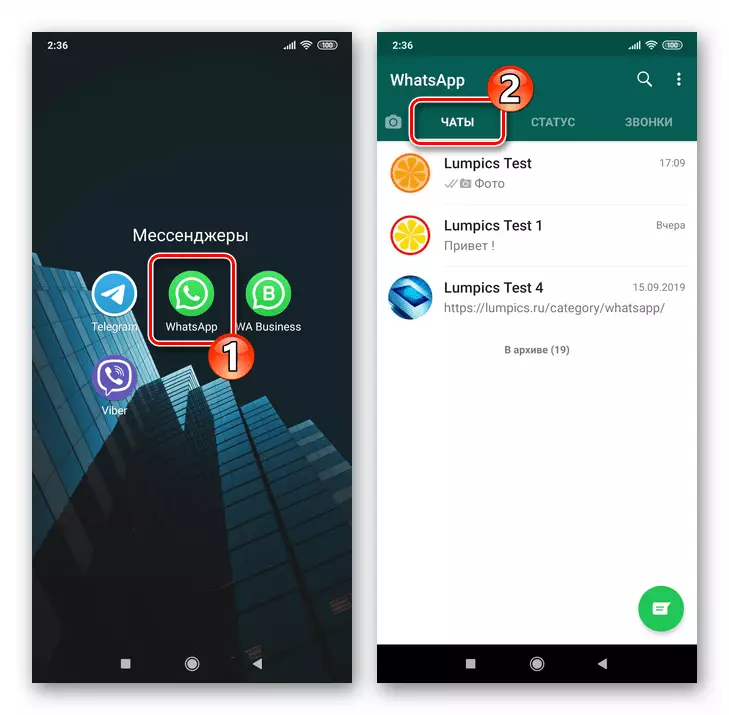
- Keyingi, ikki tomonlama opera:
- Ekranning pastki o'ng burchagidagi dumaloq yozish tugmachasini bosing va so'ngra "Yangi Group" - "Yangi guruh" ro'yxatidagi birinchi nuqta nomini bosing.
- Ekranning yuqori qismida uchta ochko bilan WhatsApp dasturiy menyusini chaqiring va undan yangi guruh funktsiyasini chaqiring.
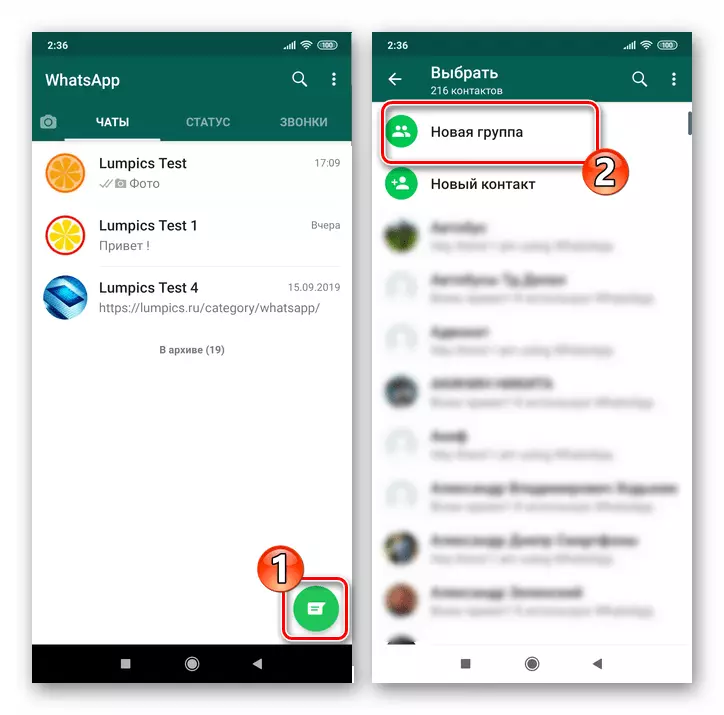
- Keyin, siz xabarchi manzillar kitobidan yaratilgan tizimdan yaratilgan tizimni kiritish kerak bo'lgan tizimni belgilashingiz kerak. "Kontaktlar" ro'yxatini o'tkazing yoki Uyushma ishtirokchilarining ismlarini qidirish, ixtilofdan foydalanish. Natijada, tanlangan foydalanuvchilar avatarlarida markerlar paydo bo'ladi. Bundan tashqari, ismlardagi fotosuratlar ekranning yuqori qismiga joylashtirilgan, bu esa yaratilgan hamjamiyatning oldindan ko'rilishini ko'rsatadi.
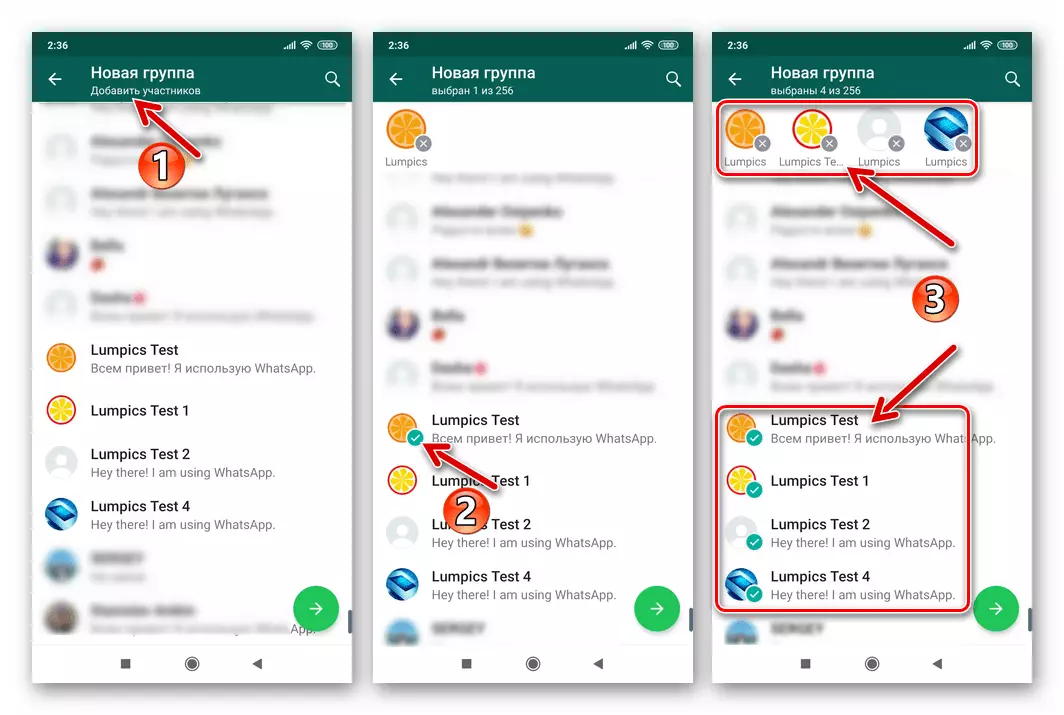
Agar siz biron bir foydalanuvchini shakllantiriladigan guruh chatiga qo'shish uchun fikringizni o'zgartirsangiz, ishtirokchilarning dastlabki ro'yxatida uni "Kontaktlar" yoki avatarlar ro'yxatiga bosing.
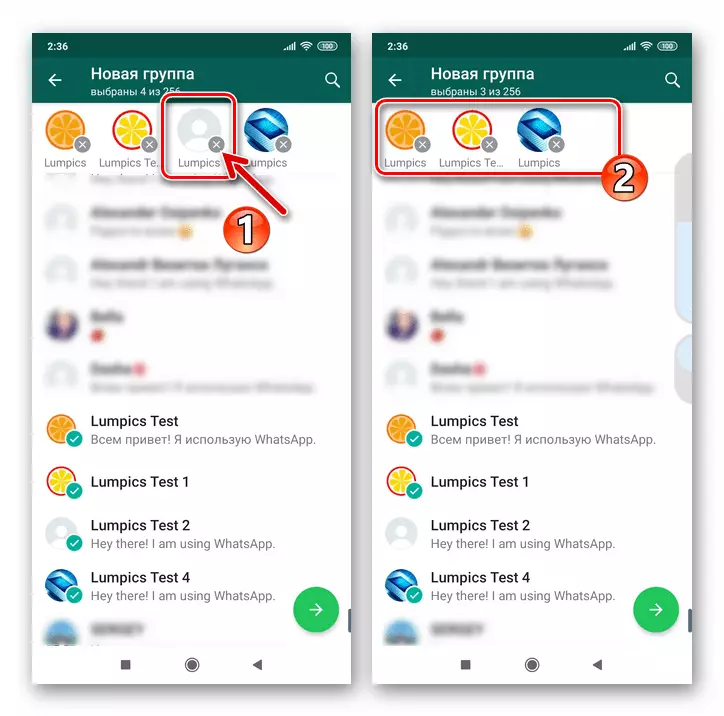
Barcha kerakli birliklar tanlash, o'ngdagi ekranning pastki qismidagi o'q bilan dumaloq tugmachani bosing.
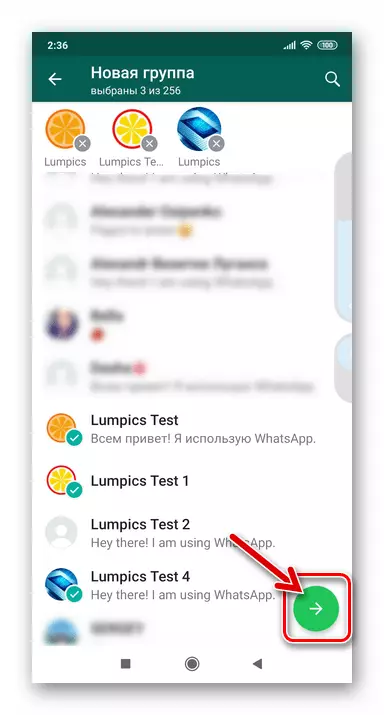
- Bir guruhga ayting:
- "Kamera" Belgilarni bosing va rasm avatar qo'shing.
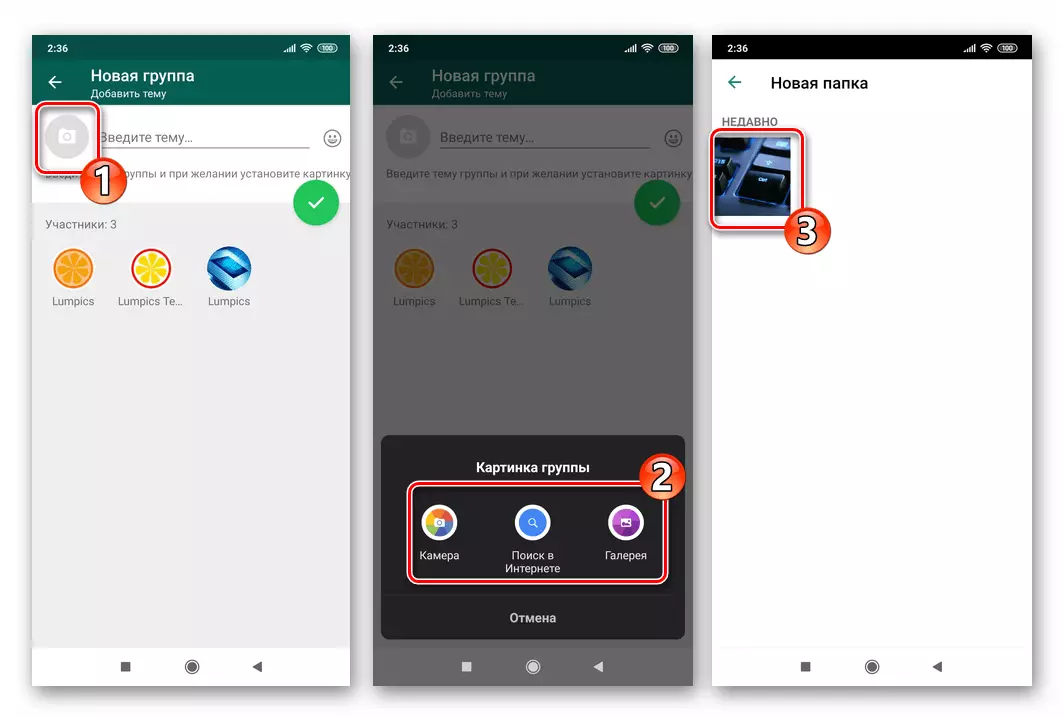
Bu erda fotosuratni "Galereya" dan yuklash, uni Internetda topishingiz yoki mobil qurilma kamerasi yordamida rasm yaratish mumkin.
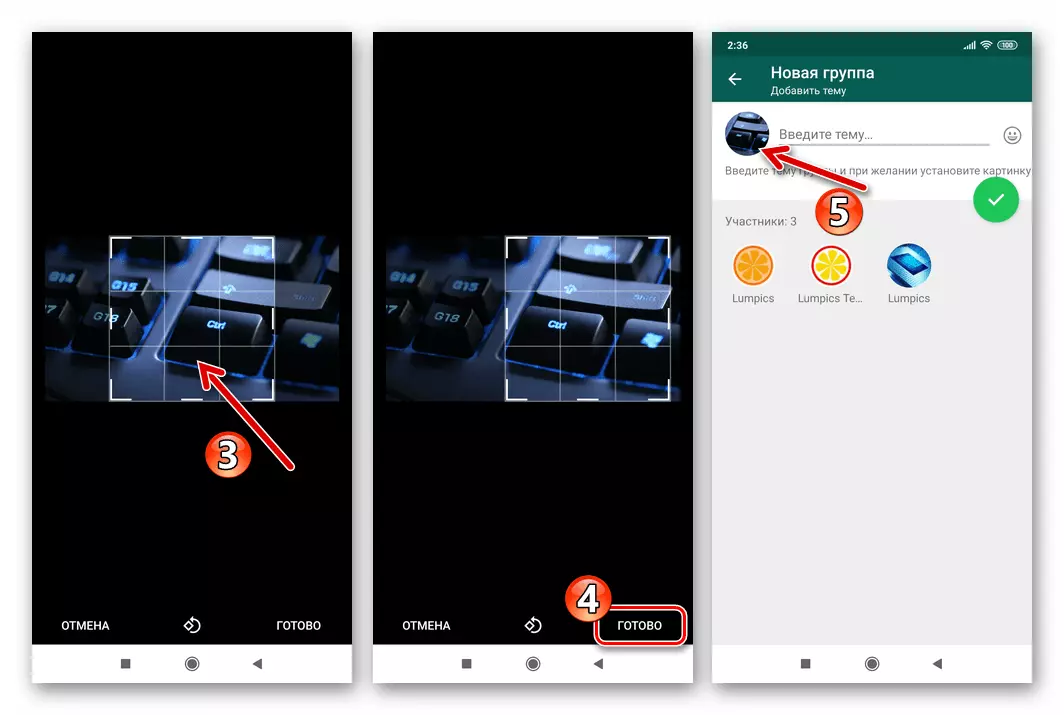
- "Mavzuni kiriting ..." maydonni to'ldiring. Aslida, ushbu amalda sizga unvonga ega bo'lgan. Agar xohlasangiz, ismning matni "Smiley" tugmachasini kasaba uyushma kirish maydonining chap tomonidagi "Smiley" tugmachasiga tegishi mumkin.
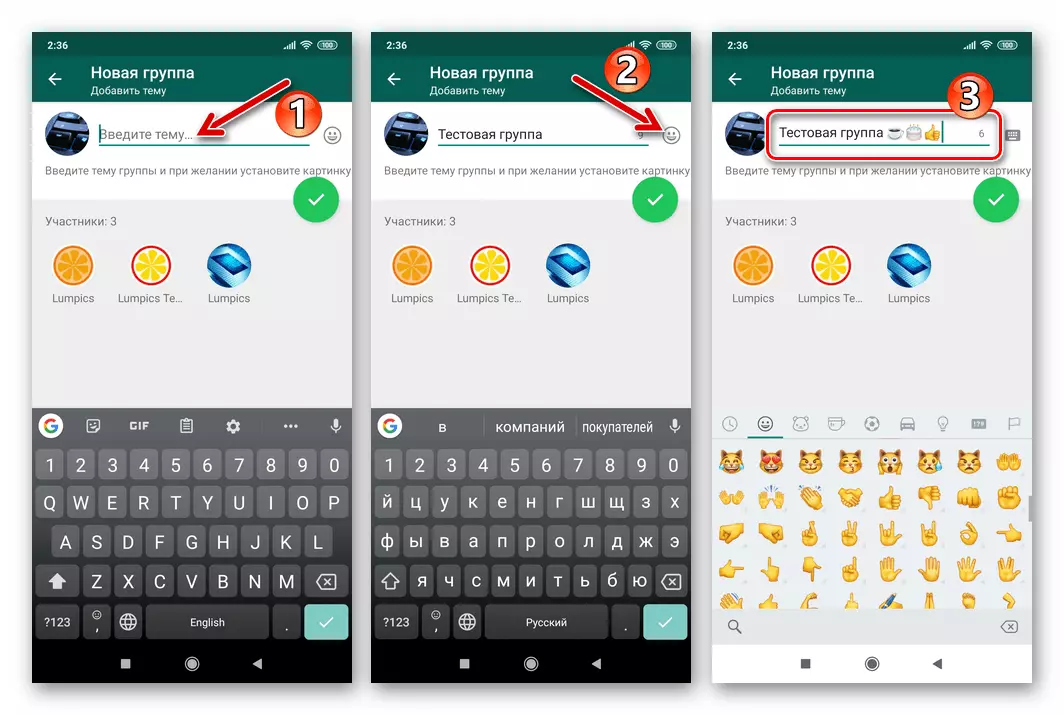
- "Kamera" Belgilarni bosing va rasm avatar qo'shing.
- Dizaynni tugatgandan so'ng va qo'shilish ishtirokchilari ro'yxatini tekshirish, Tekshirish belgisi bilan tugmani bosing. Bu Whatsapp-da bir nechta yoki ko'p odamlar uchun suhbatni yaratishni boshlaydi va siz darhol u erga ko'chib o'tasiz. Endi siz xabarlarni yozish va fayllarni yuborish uchun davom etishingiz mumkin - sizning guruhingiz tayyor.
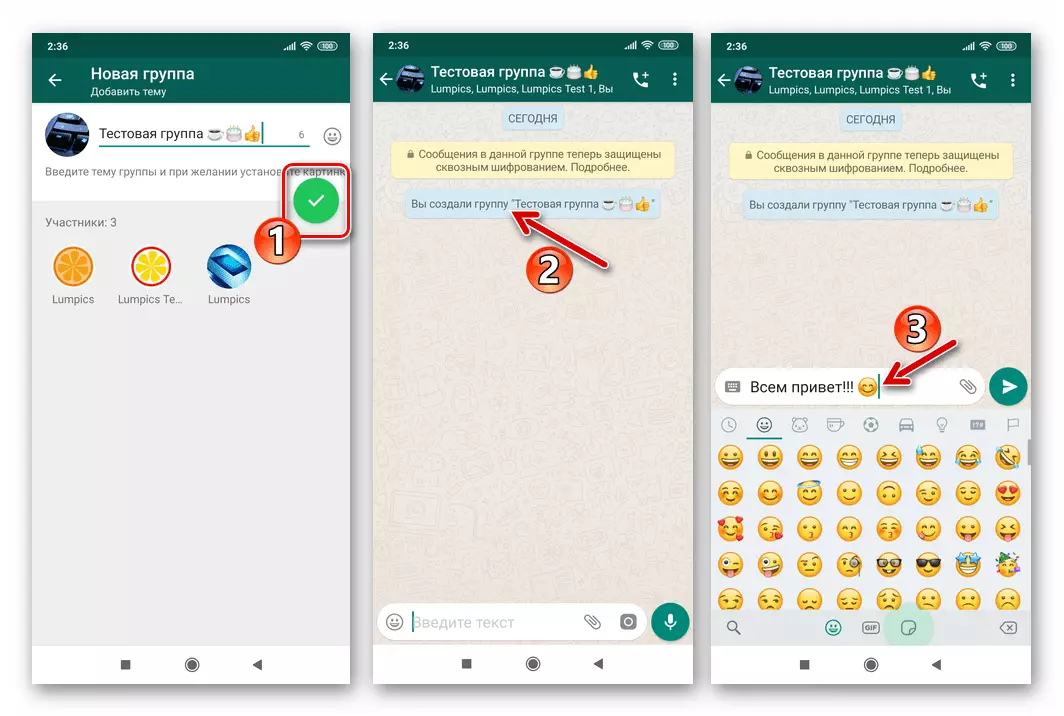
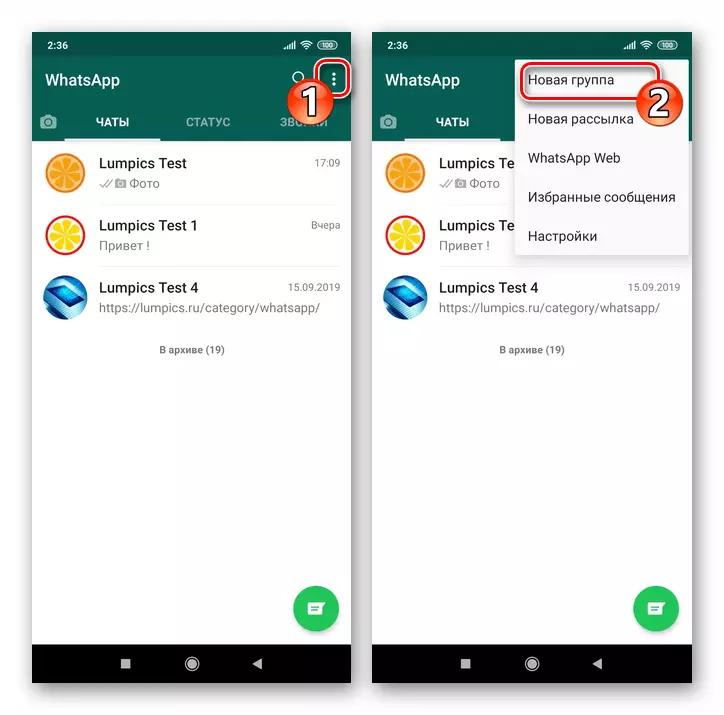
Jamiyat rivojlanishi uchun yangi ishtirokchilar unga qo'shilishlari kerak va ma'mur odatda bu vazifani bajaradi. Boshqacha aytganda, yuqoridagi ko'rsatmalar asosida yaratilgan yangi foydalanuvchilarga qanday qo'shish kerakligi haqida ma'lumotga ega bo'lishingiz kerak. Bu juda oddiy va operatsiya quyidagi havolani mavjud bo'lgan materialda batafsil tavsiflanadi.
Batafsil: Qanday qilib a'zoni WhatsApp C guruh c android qurilmalariga qo'shish mumkin
Guruhni olib tashlash
- Android qurilmasida WhatsApp-ni oching va guruh suhbatiga o'ting. Keyin ekranning yuqori qismida ekranning yuqori qismiga teging, bu esa ekranni parametrlar ro'yxatiga qo'shadi. Guruhga qo'shilgan foydalanuvchilar ro'yxatini o'z ichiga olgan maydonni o'z ichiga olgan maydonni namoyish qilish orqali ro'yxatni aylantiring.
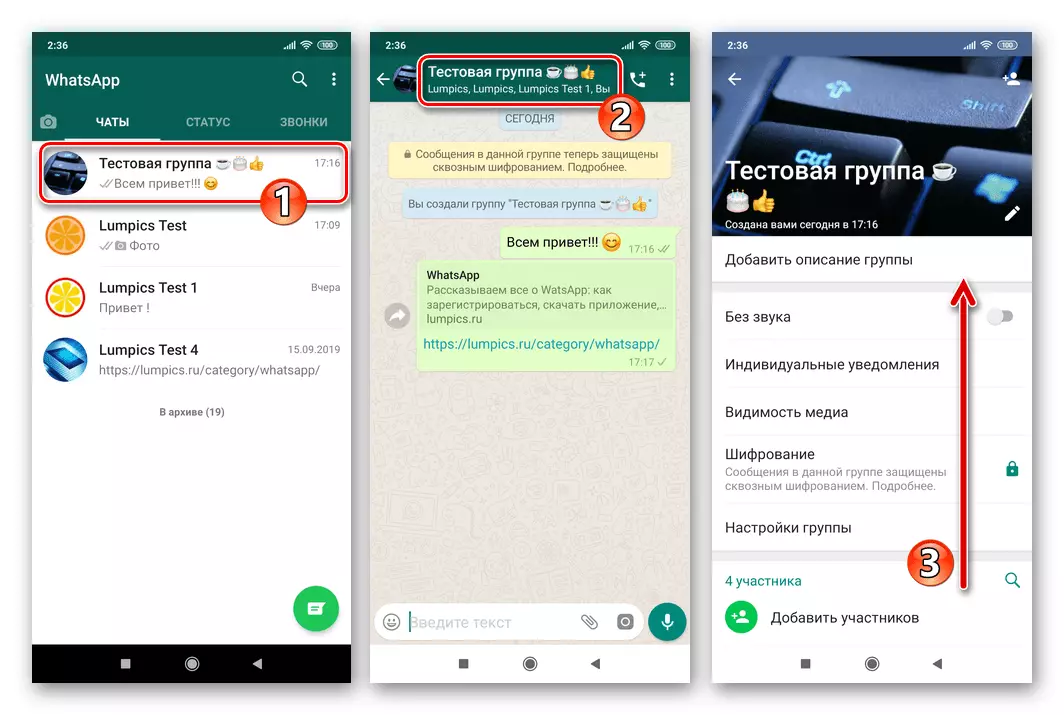
- Endi siz o'zingizdan tashqari ("admin" tomonidan imzolandingiz, siz o'zingiz ishtirok etgan har bir kishi suhbatidan chiqarib tashlang. Har qanday ishtirokchi nom bilan urish Siz xohlagan funktsiya mavjud bo'lgan menyuga qo'ng'iroq qilasiz - "Logine" ni "O'chirish" ni ulang, uni tozalash uchun foydalaning. Har bir foydalanuvchini olib tashlash, siz Rosulultning murojaatini tasdiqlashingiz kerak, "OK".
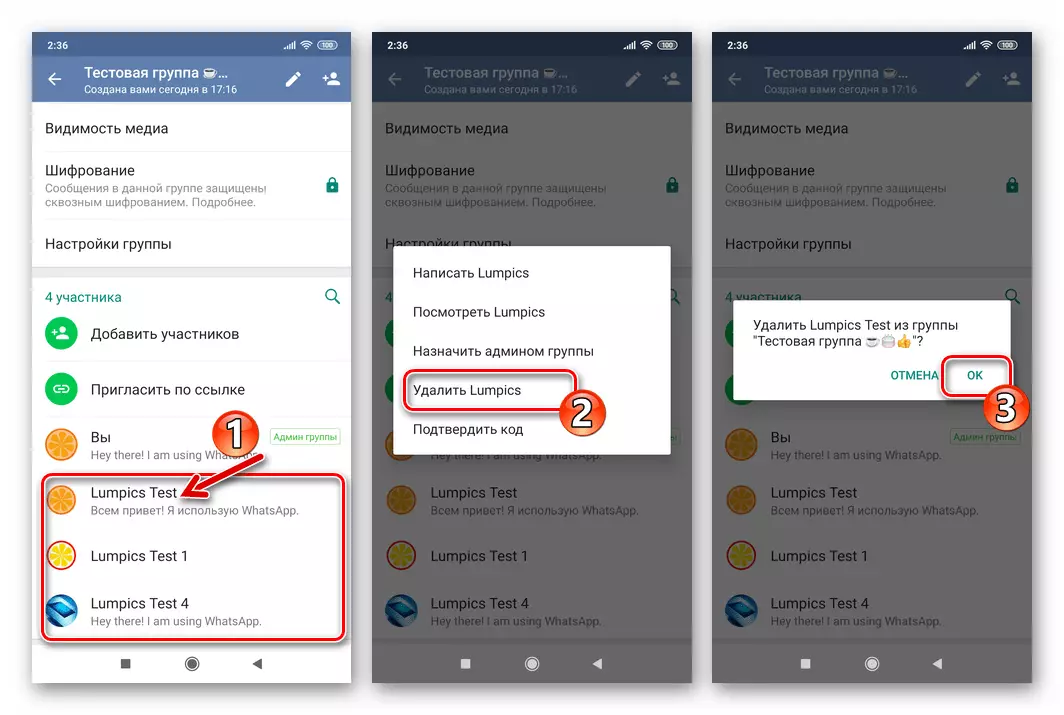
- "1 ishtirokchi" suhbatda qolganda, bu "1 ishtirokchi" suhbatda qolganda, siz chat sozlamalari ekranidagi "Chating Group" elementini bosasiz. Keyin, birlashishdan qaytarib bo'lmaydigan chiqish haqida vaspap so'rovini tasdiqlang.
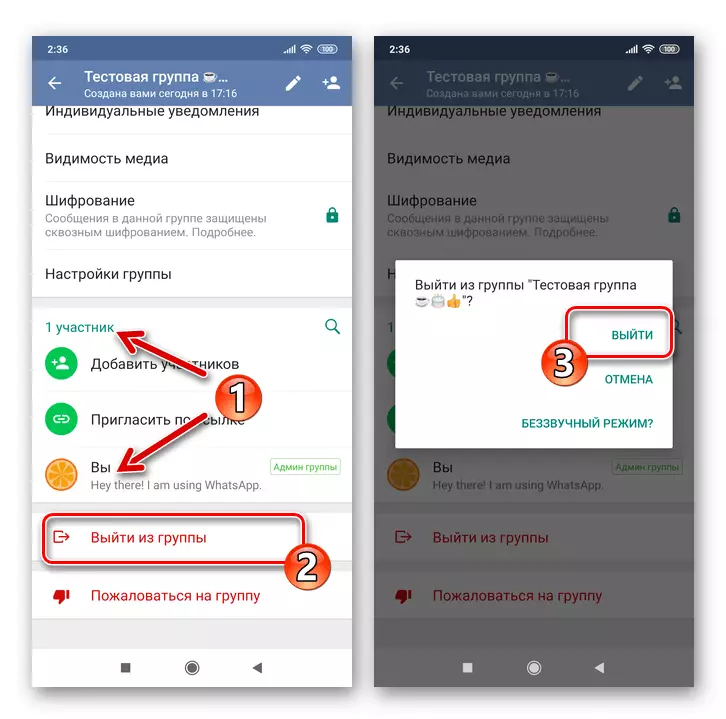
- Quyidagi ekranda a'zo ishtirokchilarning birlashishi uchun protseduraning tugashini tugatganlik va "guruhni o'chirish" ni bosing va deraza paydo bo'lgan "O'chirish" ni tasdiqlashingiz mumkin.
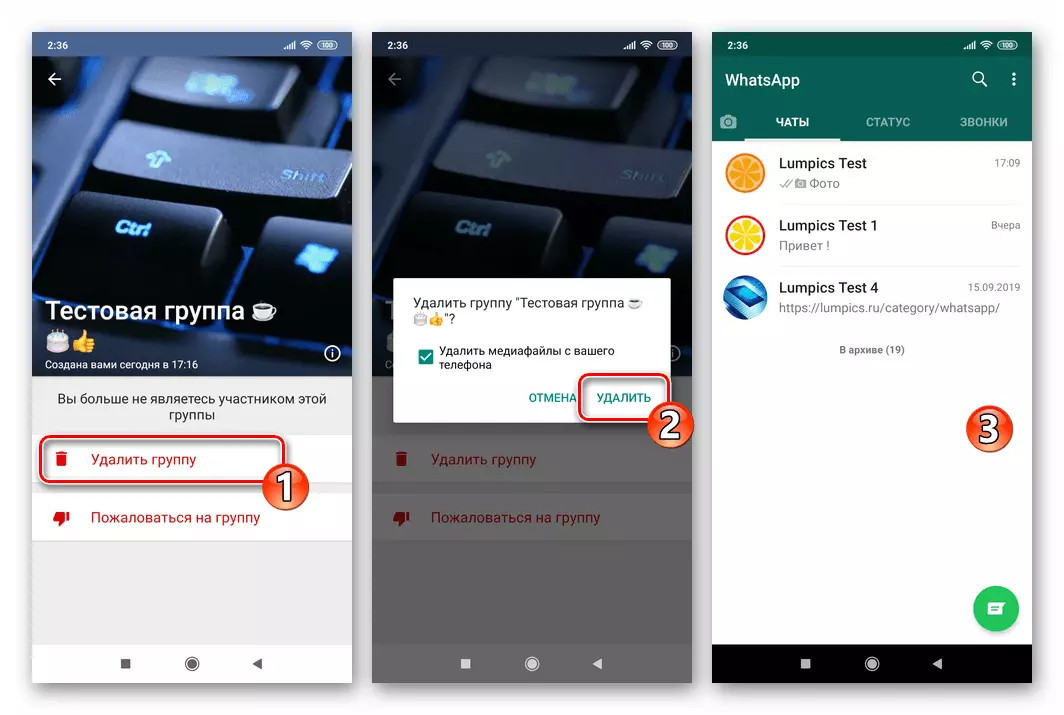
iOS.
C kuchidagi WhatsApp mijozning boshqa versiyalarida, ehtimol, istalgan vaqtda, ehtimol har qanday vaqtda va juda tezda xizmatda bo'lgan xizmatdagi WhatsApp uchun WhatsApp uchun WhatsApp uchun WhatsApp uchun WhatsApp uchun CRITAP. IOS ilovasi yordamida bir marta yaratilgan bir marta yaratilgan kombinatsiyani olib tashlash, agar siz quyidagi tavsiyalarga javob bersangiz, qiyinchiliklarga olib kelmaydi.Guruhni yaratish
- Agar boshqa xabarchi bo'limi boshlasa, ayos muhitida Vatrip-ni ishga tushiring va "Chats" yorlig'iga o'ting.
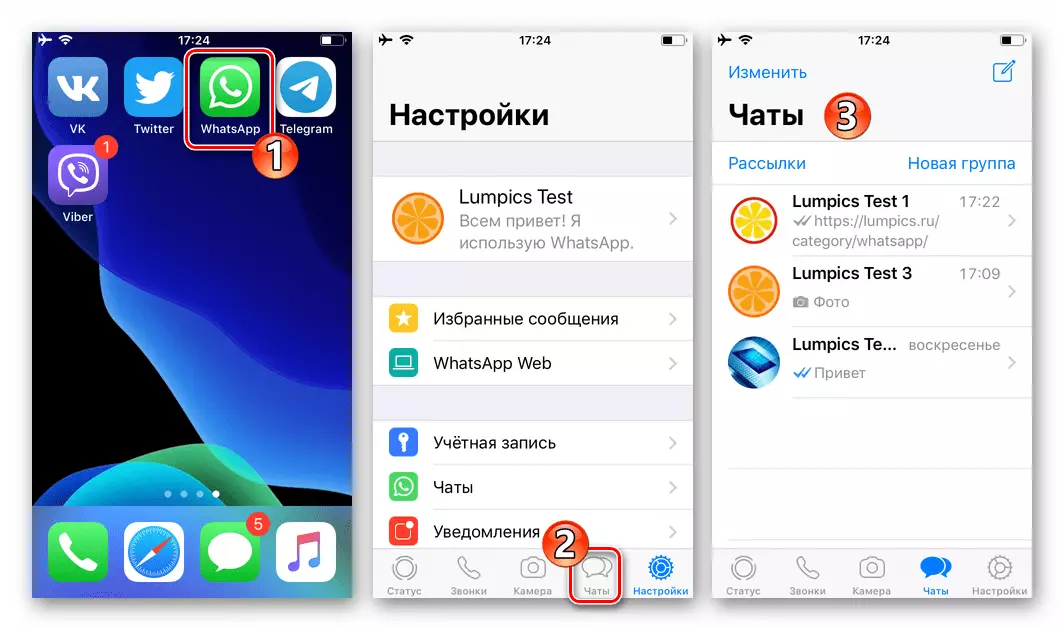
- Keyingi ikki usulning keyingisi:
- O'ng tomondagi ekranning yuqori qismidagi "Yozish" tugmachasini bosing va keyin "Yangi guruh" variantini tanlang.
- Yoki chat chatch qismidan biron bir joyda harakatlanmasdan "Yangi guruh" havolasiga teging.
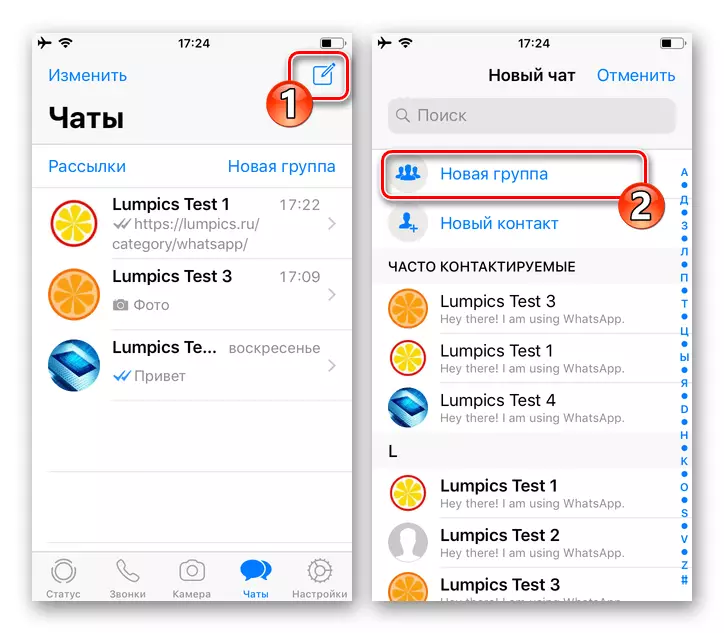
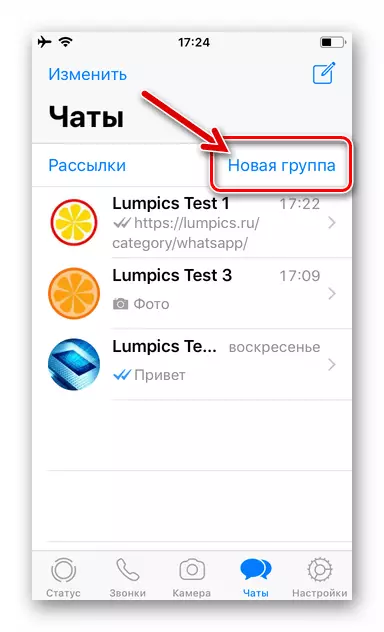
- Fanlarlangan Uyushma ishtirokchilarini tanlang, shuningdek, katakchalarga o'zlarining ismlari yonida cheklash joylarida belgilangan ro'yxatdagi cheklarni belgilang. Kelgusida suhbatga kiritilgan foydalanuvchilar ro'yxati ekranning yuqori qismida ko'rsatiladi.
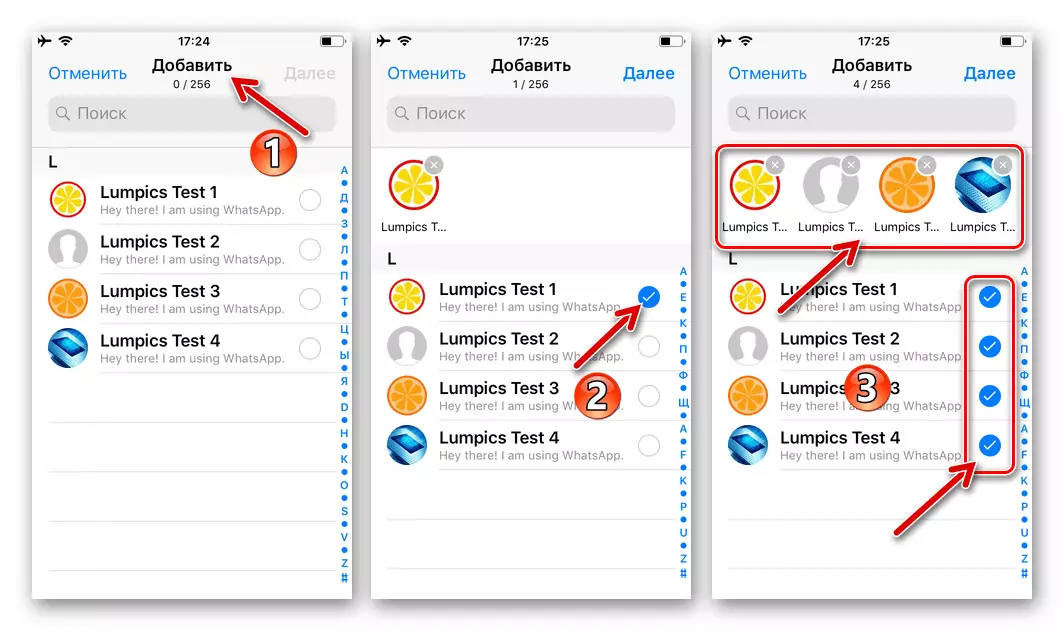
Agar biron bir foydalanuvchi xato bilan qayd etilsa, uning nomi yonida tekshiruv belgisini olib tashlang yoki assotsiatsiya ishtirokchilarining dastlabki ro'yxatiga ega bo'lgan hududda avatarga teging.
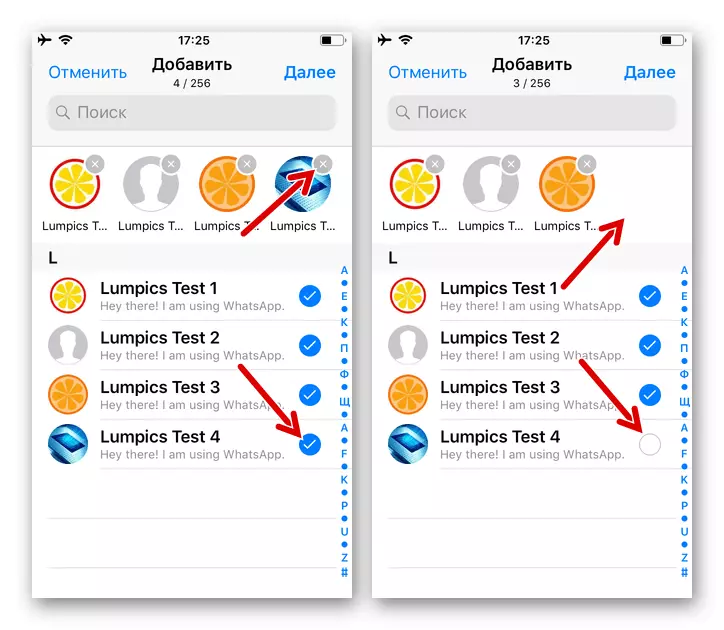
Vatrapda guruh guruhi shakllanishini tugatgandan so'ng, ekranning yuqori qismida "Keyingi" ni bosing.
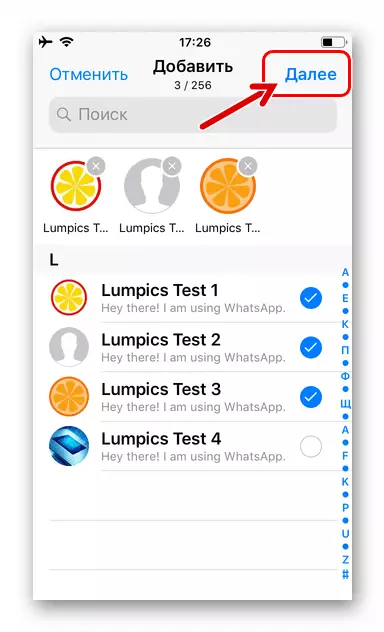
- Endi jamoani joylashtiring:
- "Guruh mavzusi" guruhidagi suhbat nomini kiriting.
- "Kamera" belgisini tegizib logotipi rasmini o'rnating. Bu erda uchta usul mavjud: "Rasm oling"; "Rasmni tanlang" kutubxonadan; Yoki "Internetni qidirish" ni bosish orqali tarmoqdan rasmni yuklang.
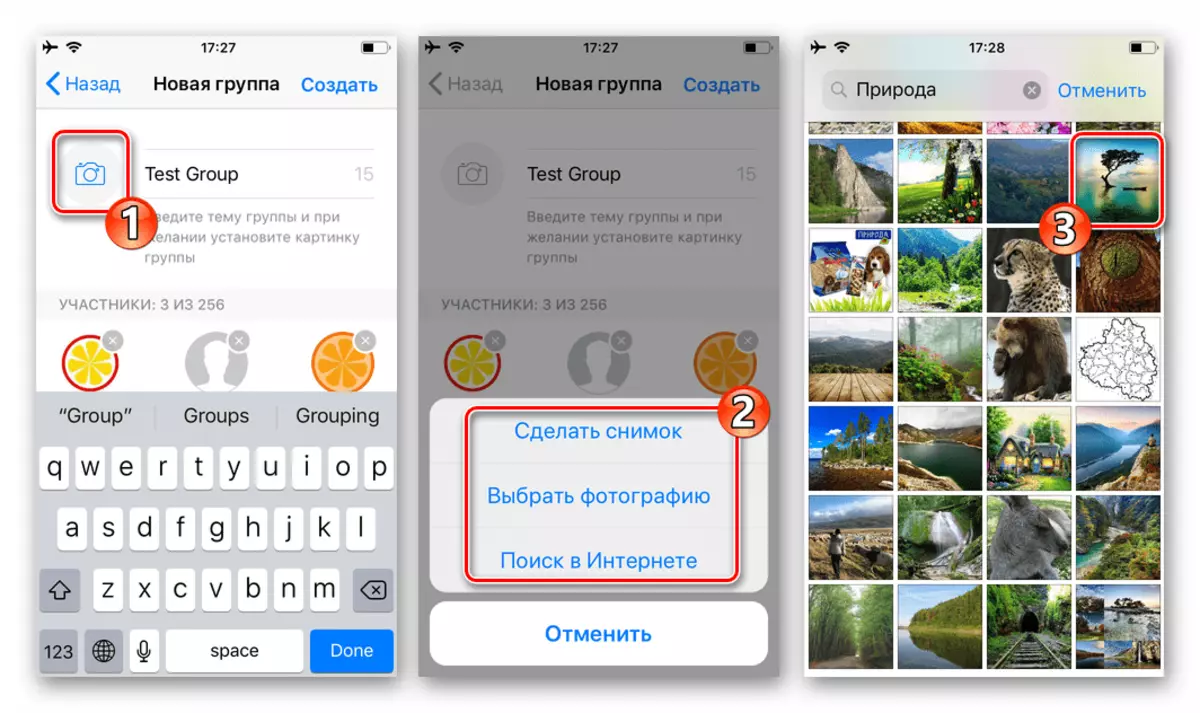
Mashg'ulotni yuklash usullari menyusida har qanday variantni tanlang, avatar qo'shing va keyin uni sozlang.
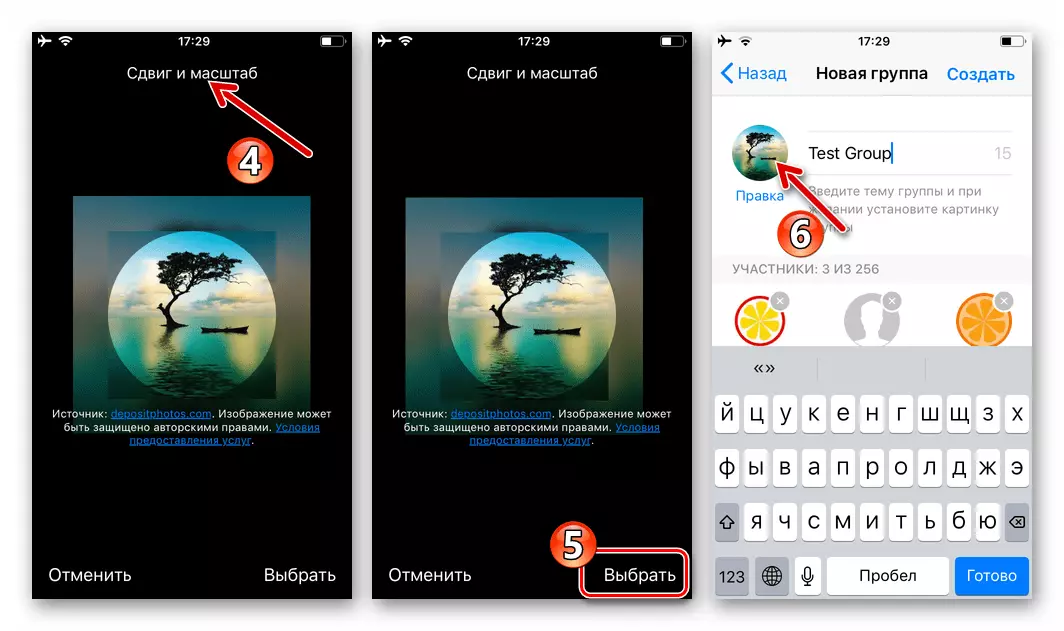
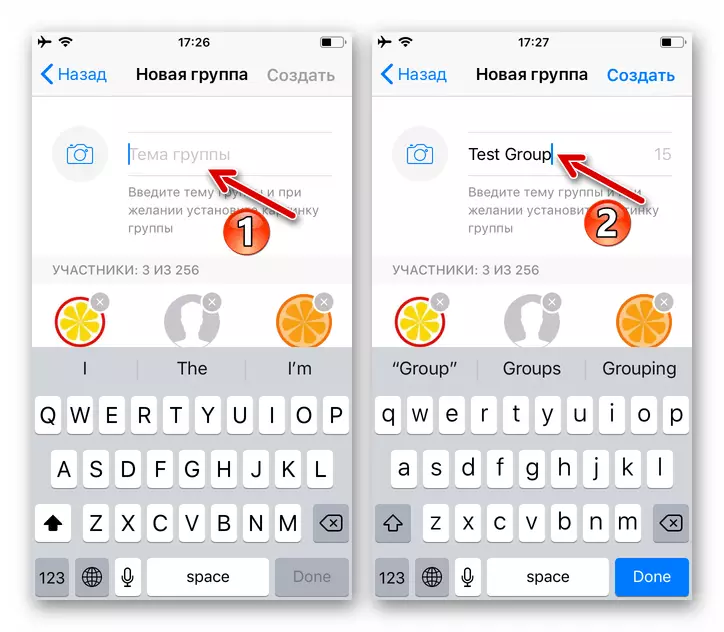
- Kombinatning asosiy sozlamalari ta'rifini tugatgandan so'ng, "Yaratish" ni bosing. Bir zumdan keyin siz guruh chatini shakllantirasiz va ma'lumot almashishga tayyor bo'lasiz.
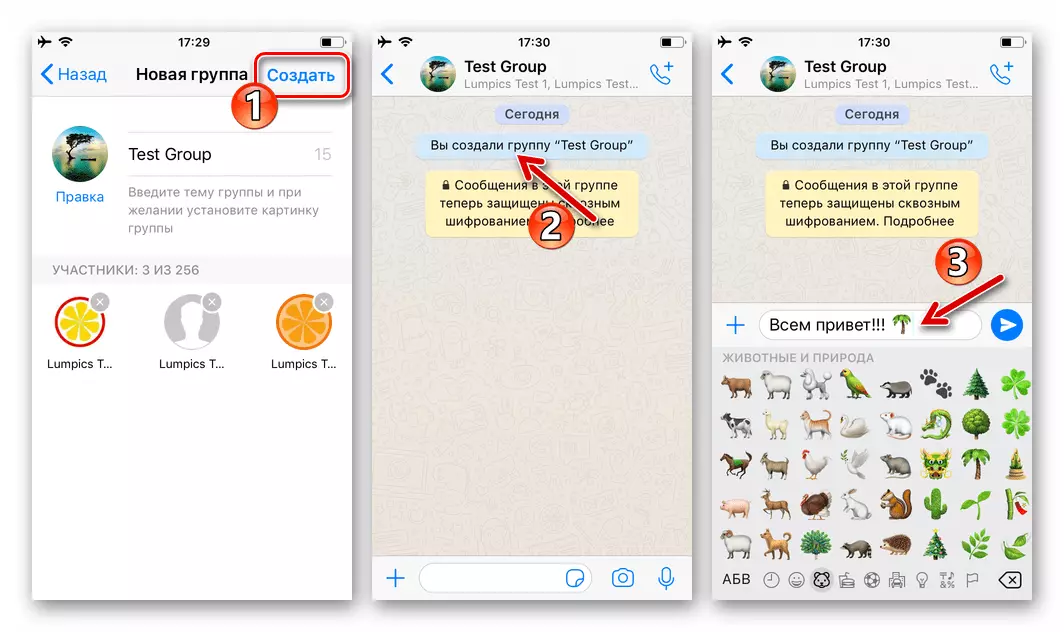
Keyinchalik, siz yangi ishtirokchilarni qo'shib, jamoani kengaytirishingiz mumkin. Shaxsiy yaratilgan guruh foydalanuvchilari ro'yxatini to'ldirish masalasi bizning veb-saytimizda allaqachon ko'rib chiqilgan.
Batafsil: Qanday qilib yangi foydalanuvchini WhatsApp c guruh c iPhone-ga qo'shish mumkin
Guruhni olib tashlash
- IPhone-da Vatripni oching va o'chirmoqchi bo'lgan guruh suhbatiga o'ting. Ekranning yuqori qismida joylashgan Jamiyat nomiga tegib parametrlar ro'yxatini chaqiring.
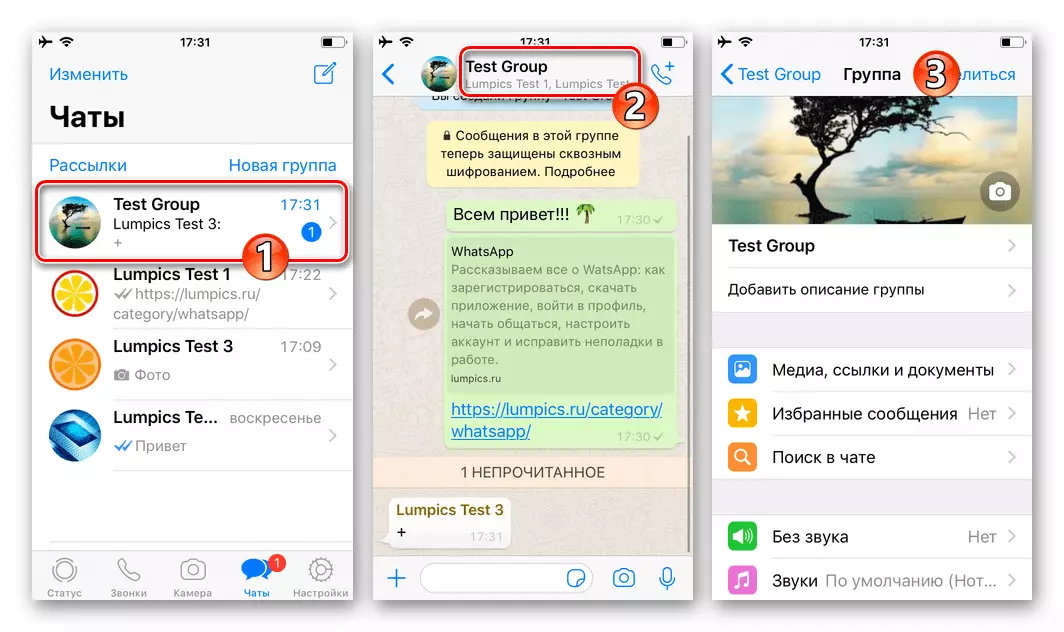
- Chat ishtirokchilari ro'yxatini o'z ichiga olgan hududni aks ettirishdan oldin variantlar ro'yxatini ro'yxatdan o'tkazing. Keyinchalik, siz o'zingizdan tashqari barcha foydalanuvchilarning birlashishidan chiqarib tashlashingiz kerak. Ko'rsatilgan menyu ichida "Guruhni o'chirish" uchun ismingizni bosing va kiruvchi so'rovlaringizni tasdiqlang.
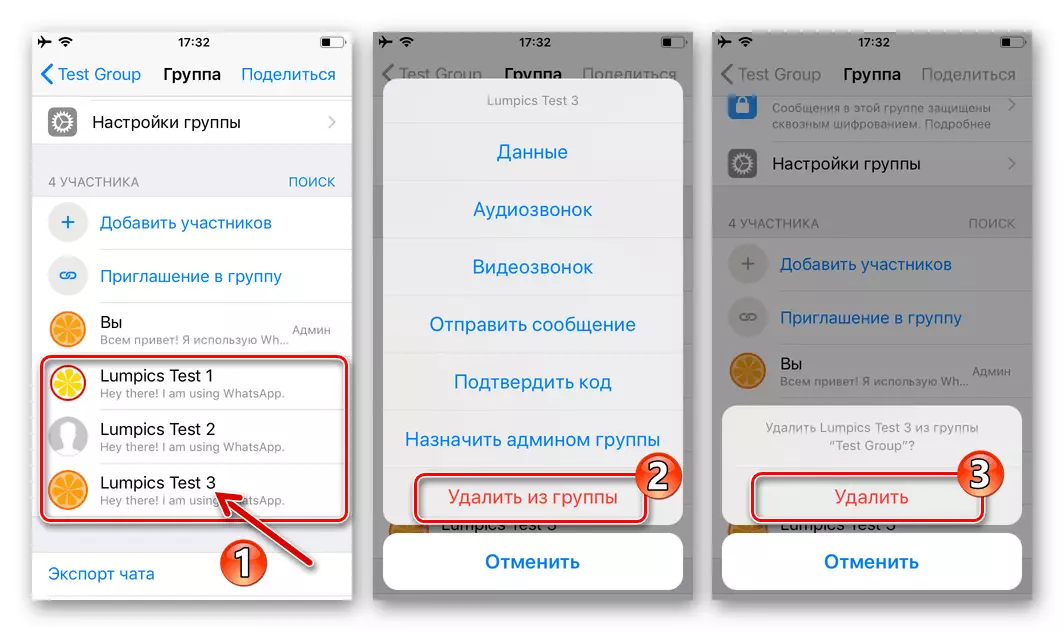
- Yuqorida tavsiflangan ro'yxatda faqat ishtirokchi qolgach, ya'ni siz ma'mursiz, "Chat sozlamalari" ekrandagi "Chiqish guruhi" funktsiyasini chaqiring. Keyin, iltimosning pastki qismida paydo bo'lgan tegishli elementga tegib, niyatlaringizni tasdiqlang.

- Ushbu yo'riqnomaning oldingi bosqichi bajarilganda amalga oshirilgan protsedura xabarnoma ekranining ko'rinishi bilan yakunlanadi - "Siz endi bu guruh a'zosi emassiz." Endi suhbatni o'chiring va uning barcha tarkiblari "Guruhni o'chirish" tugmachasini bosish va keyin tizimning so'rovini tasdiqlash orqali.
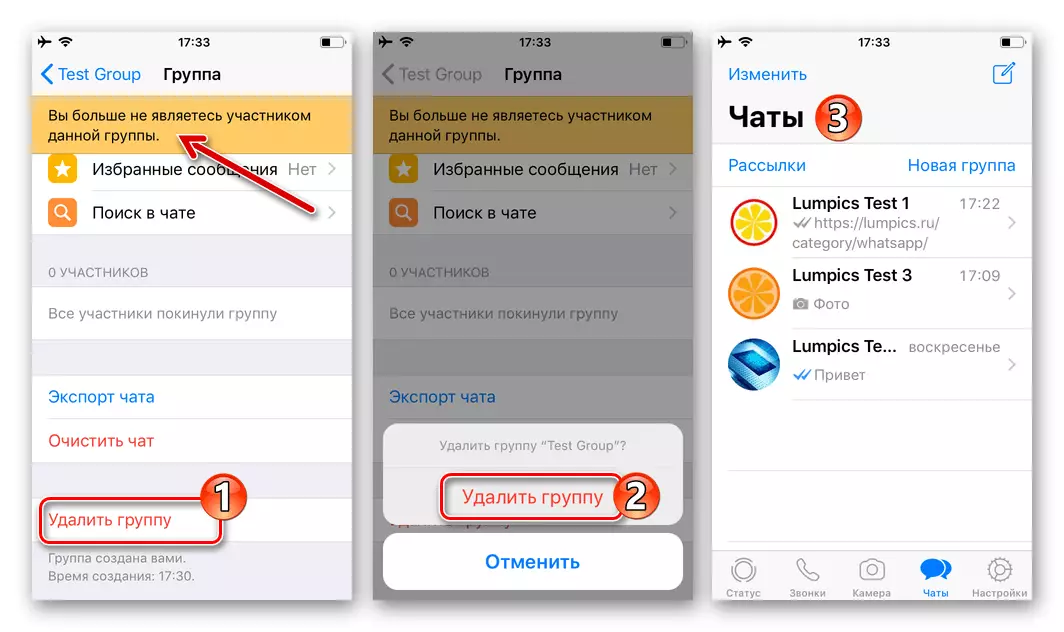
Derazalar
Windows uchun WhatsApp "qo'llab-quvvatlash" ning mobil versiyasining "qo'llab-quvvatlashi" bo'lmagan bo'lsa-da, xizmatning mobil versiyasining "qo'llab-quvvatlashi" mavjud bo'lmasa-da, bu erda yangi va mavjud guruhli kvartiralarni olib tashlash mumkin emas muammolar.Guruhni yaratish
- Kompyuterdagi VatriP dasturini ishga tushiring va uning asosiy oynasida "+" tugmasini bosing.
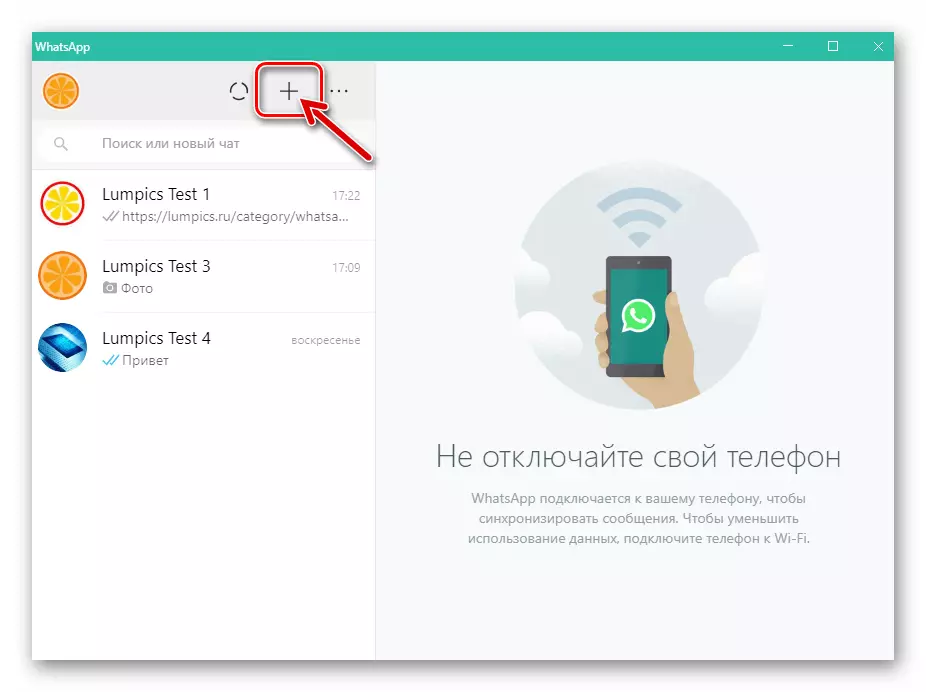
- "Yangi guruh" nomini chap tomondagi "Yangi Chat" maydonida bosing.
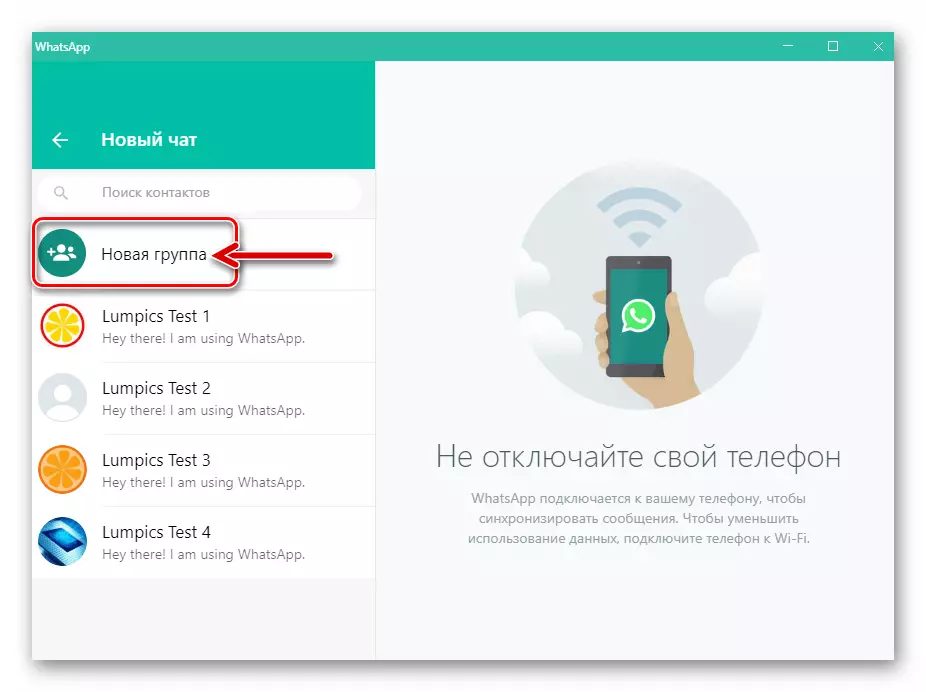
- Ishtirokchilar ro'yxatini tuzish, ular uyushmalari,
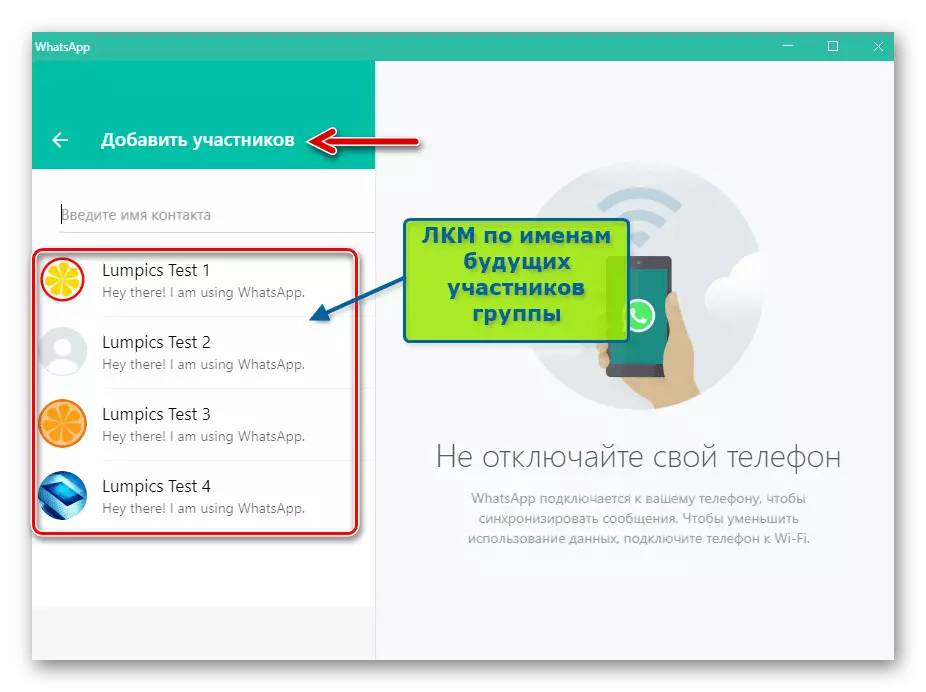
"Kontaktlar" ro'yxatidagi foydalanuvchi nomlarini bosing.
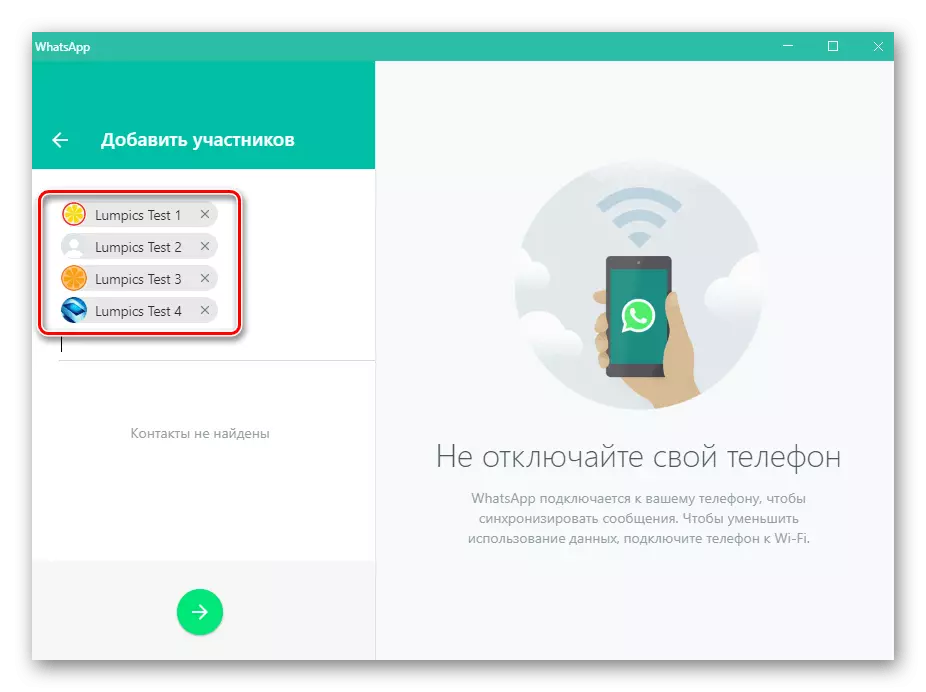
Tanishni tugatgandan so'ng, kelgusida "Qo'shimcha" ishtirokchilar uchun bo'lajak jamoaning tarkibini tekshiring. Qo'shilgan qo'shilgan foydalanuvchilarni o'z nomlari bilan kesishgan xatolarni bosib, ularni bosib olib tashlang.
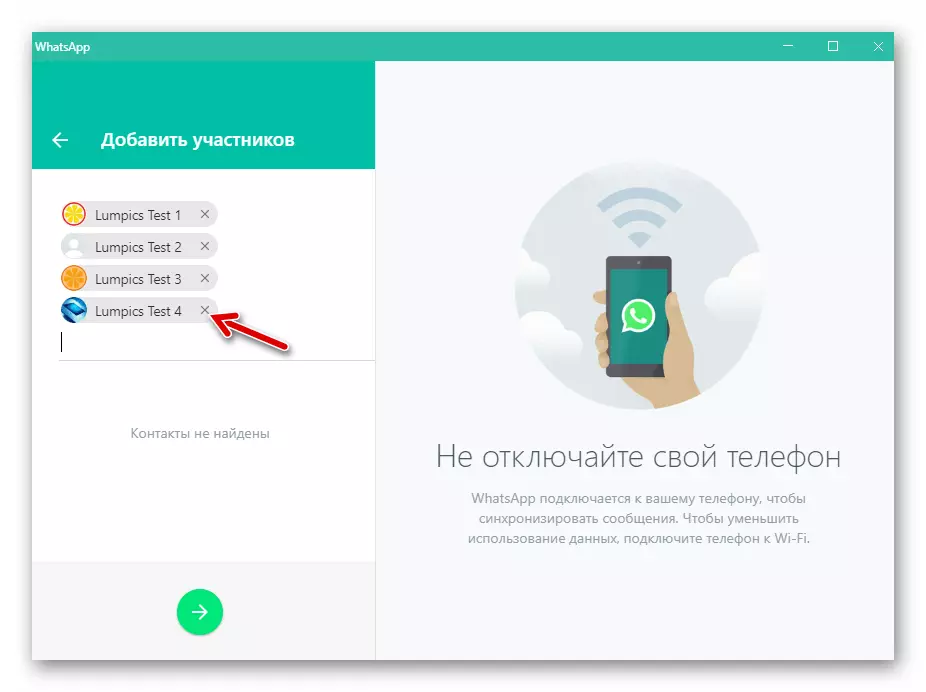
- Keyin yo'naltirilgan o'ng o'q bilan bosish tugmachasini bosing.
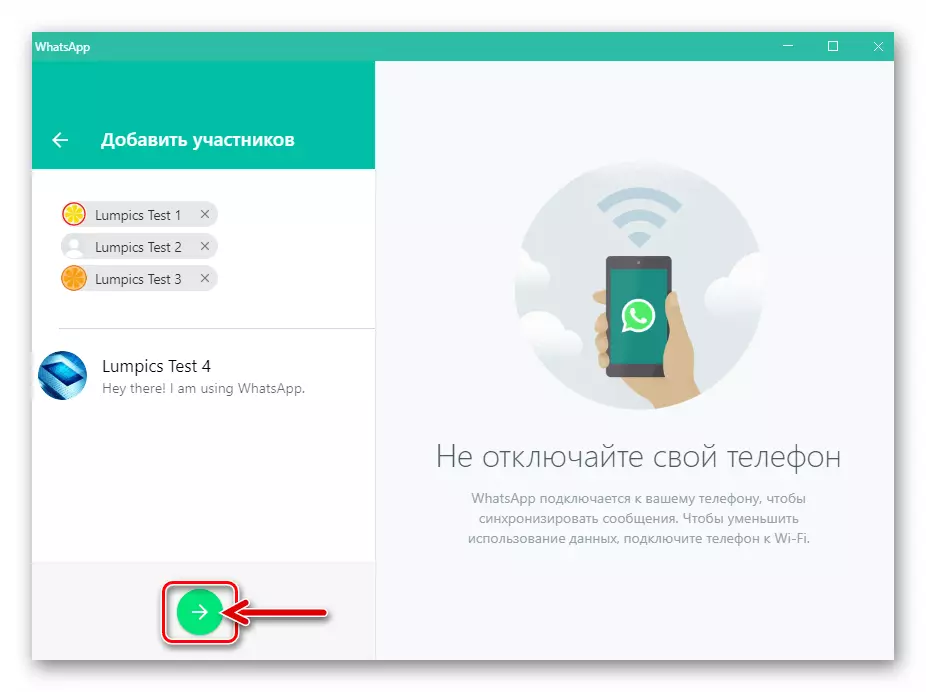
- Chapda WatraP derazasida sizga kerakli yangi guruh maydoni:
- "Guruhning rasmini qo'shish" - bir xil kul rangda bosing.
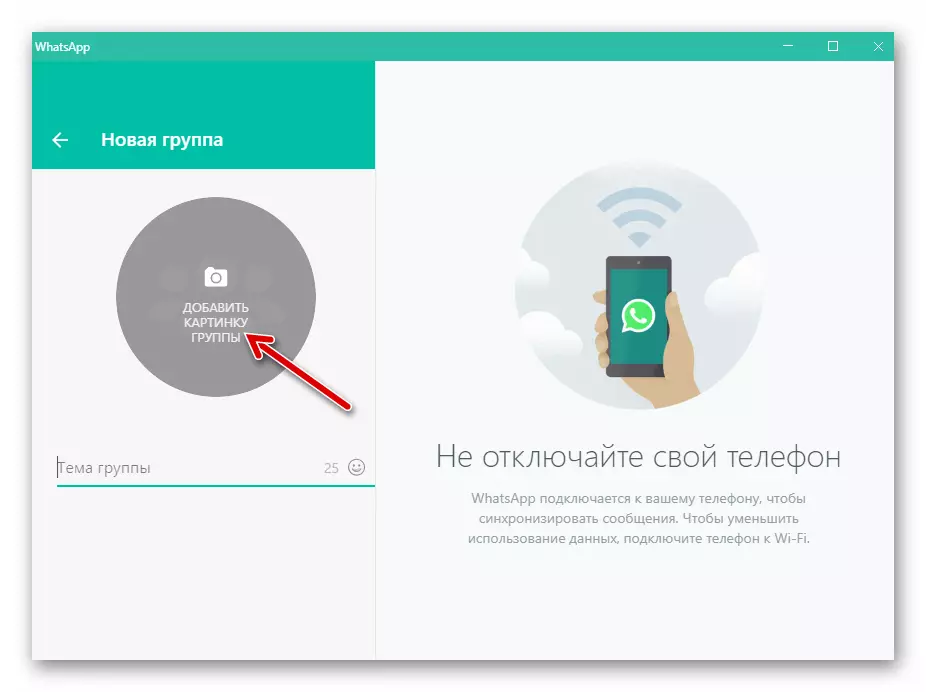
Keyin tasvirni yuklash usullarining menyusidan birini tanlang.
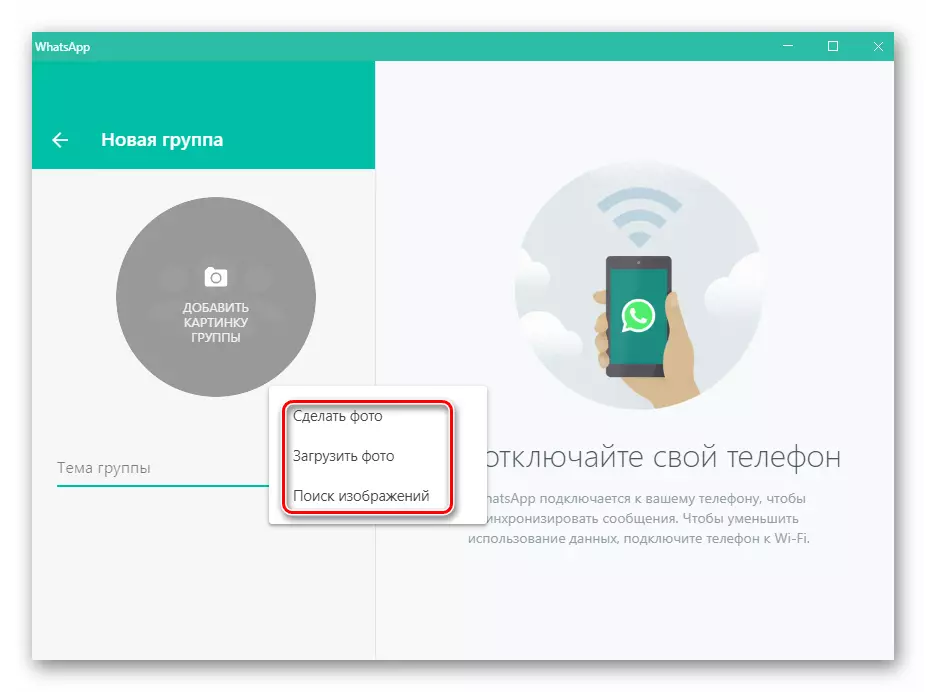
Sozlash
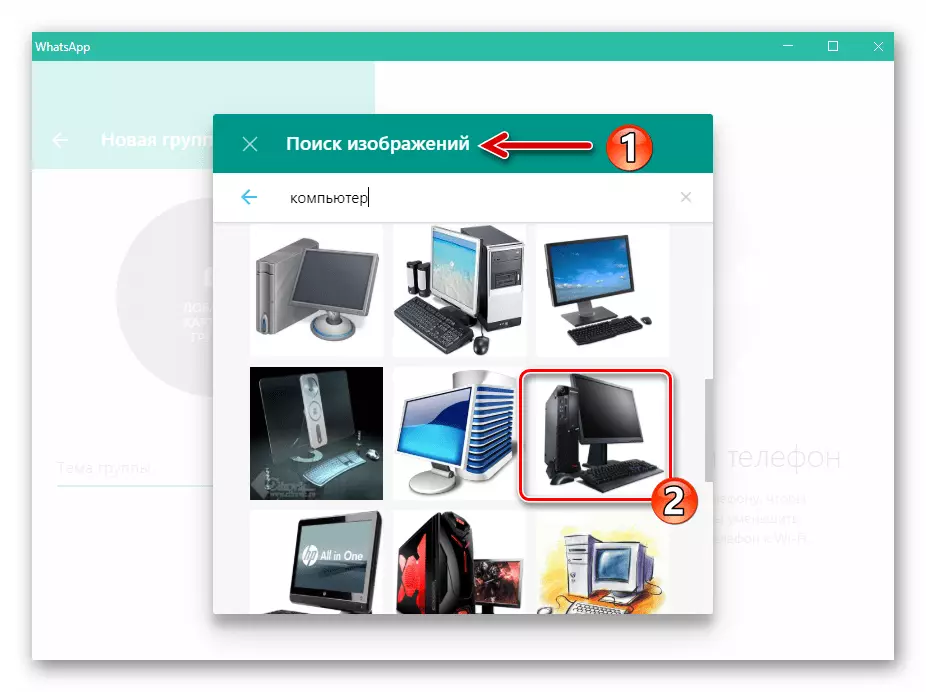
Kelgusi chat logotipining rasmini namoyish etadi.
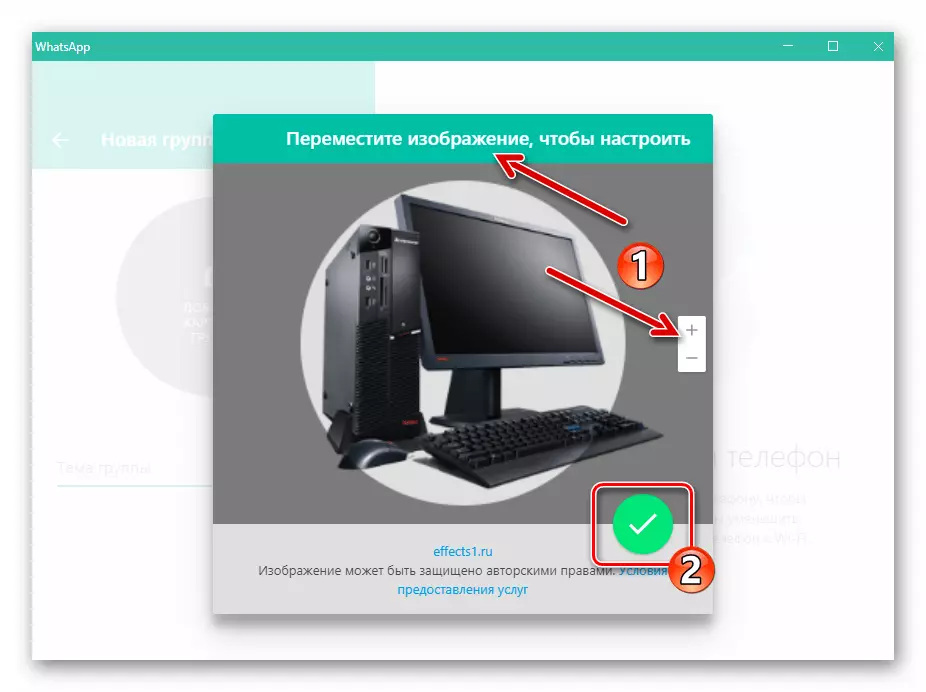
- "Guruh mavzusi" ni belgilang, ular aslida uning barcha ishtirokchilariga ko'rinadigan suhbat nomi.
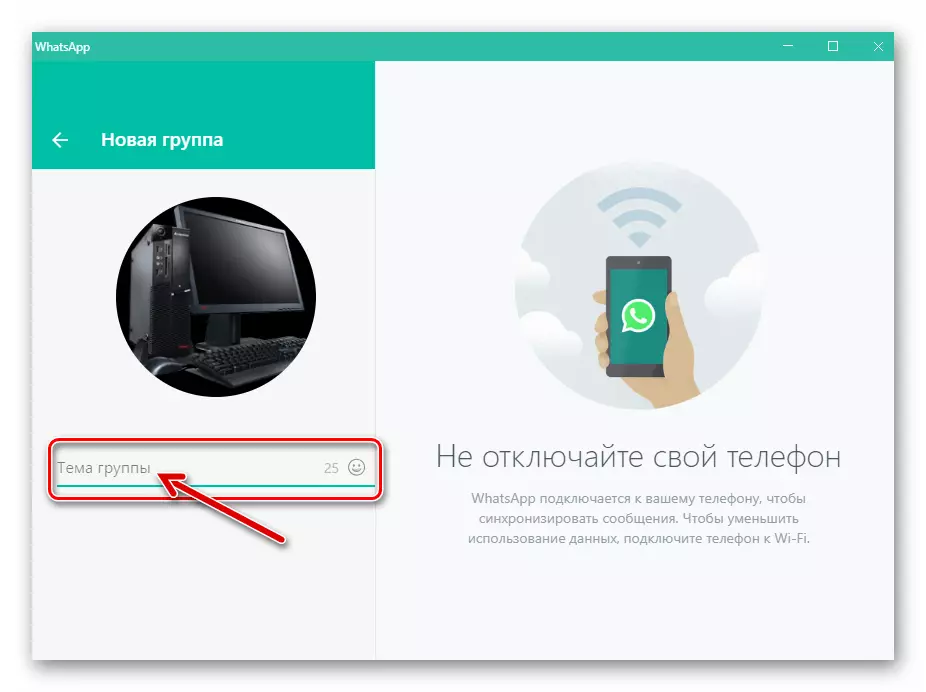
- "Guruhning rasmini qo'shish" - bir xil kul rangda bosing.
- Jamoat harakatining yakuniy tuzilishi - bu chek belgisi bilan yumaloq tugmachaning CLICK.
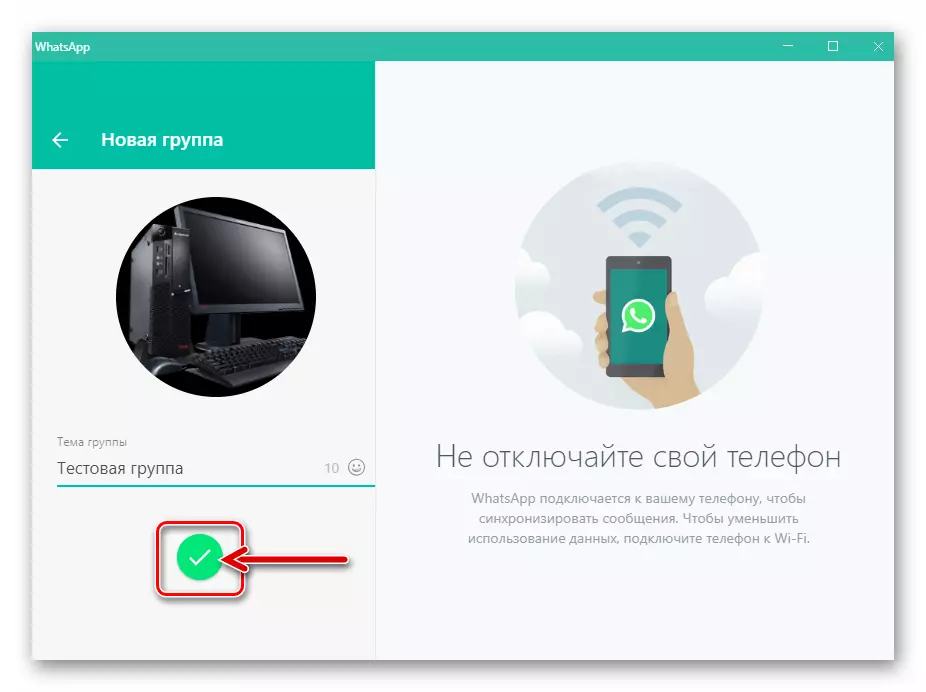
- Oldingi ko'rsatmalarning bajarilishi natijasida siz shakllantirasiz va xabarlarni yuborish / qabul qilish / qabul qilish xizmati,
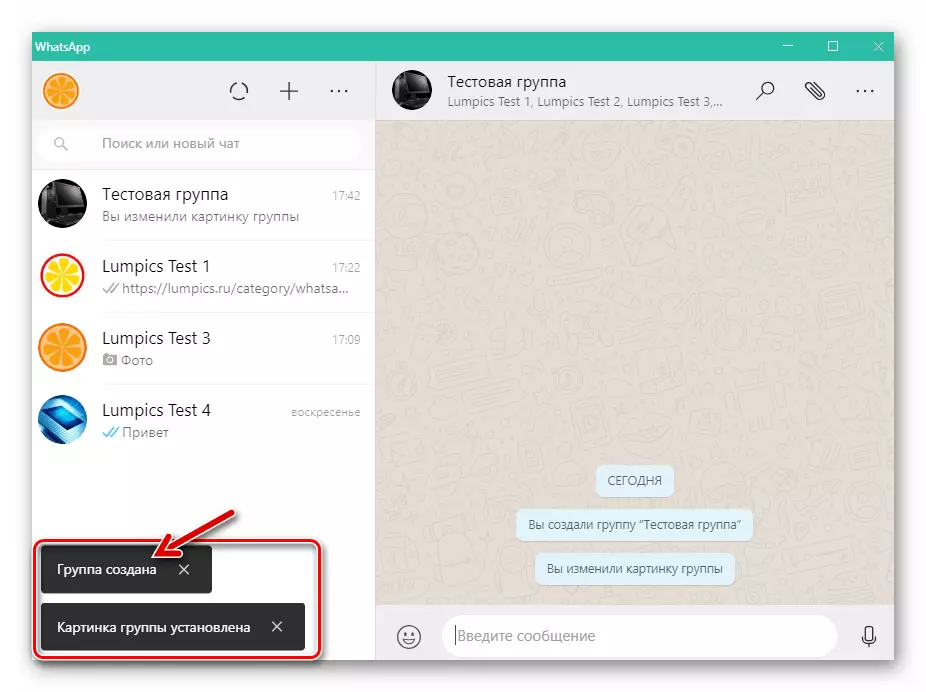
Bir necha yoki vasprap foydalanuvchilari o'zaro aloqa qilishlari mumkin bo'lgan joyda.
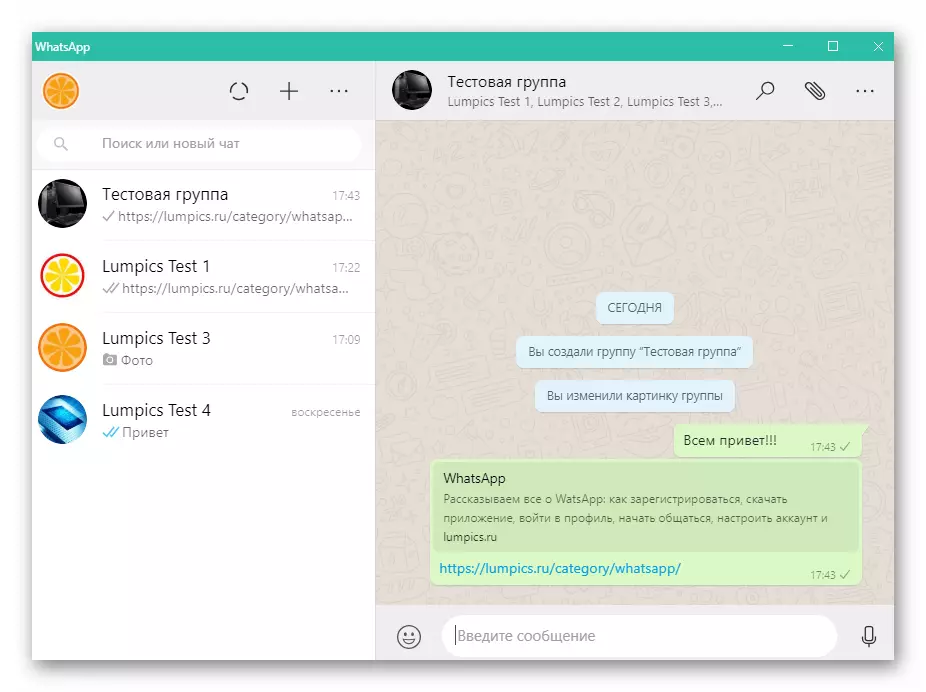
Kelajakda suhbatga yangi ishtirokchilarni qo'shishingiz kerak bo'lishi mumkin. Agar sizda quyidagi ko'rsatmalardan foydalanish kerak bo'lsa:
Batafsil: Qanday qilib a'zoni kompyuter bilan WhatsApp guruhiga qo'shish mumkin
Guruhni olib tashlash
- Kompyuterda ochilgan WhatsApp-da siz yo'q qilmoqchi bo'lgan guruhga boring.
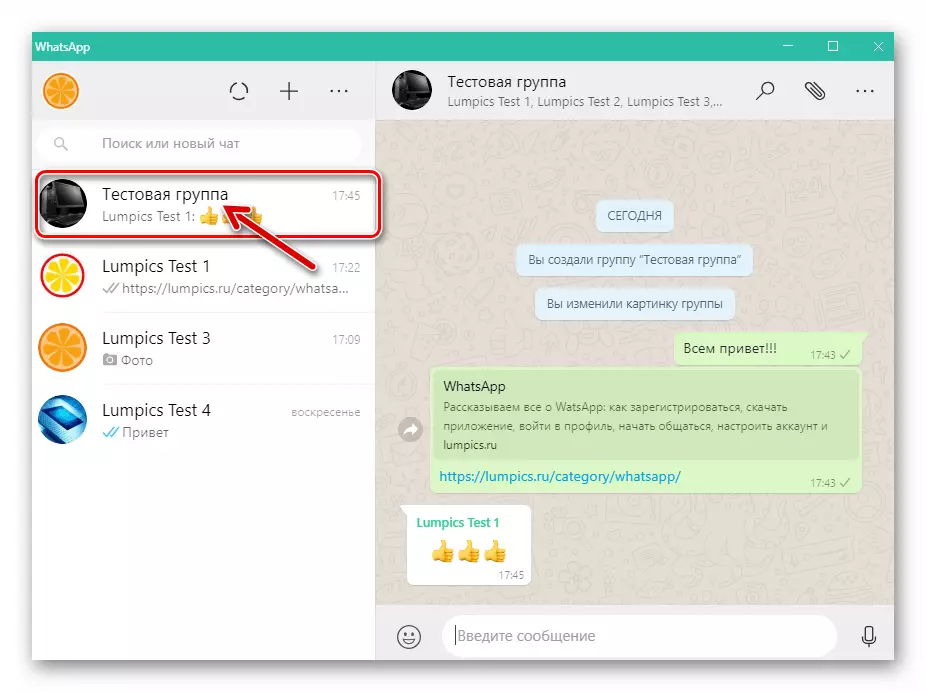
- Chat nomining o'ng tomonida joylashgan uchta ochkoni bosing. Keyinchalik, menyudagi "Guruh ma'lumotlari" ni tanlang.
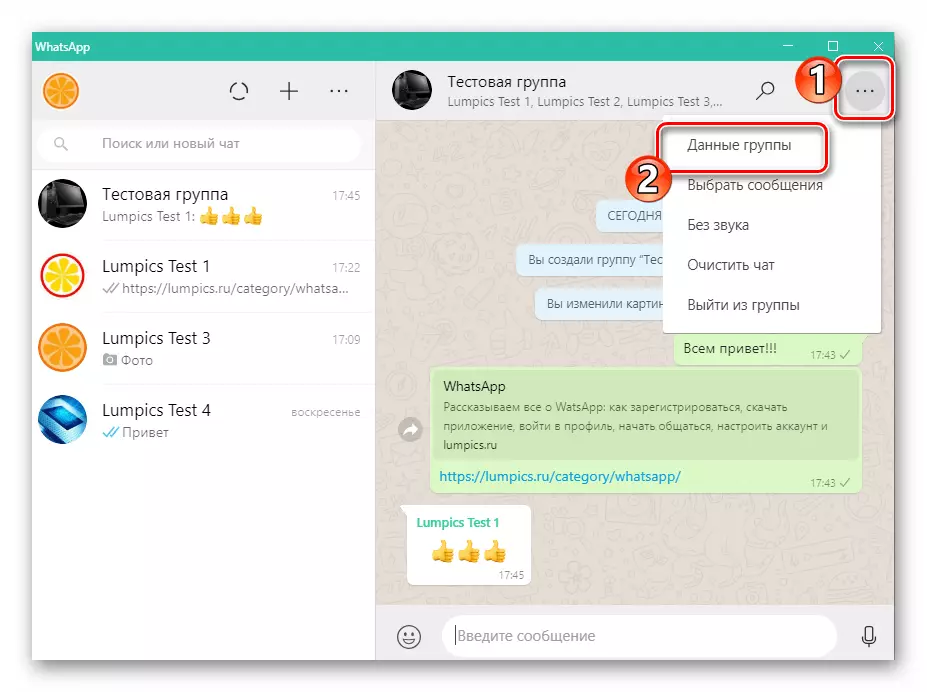
- Keyingi bosqichda unda ishtirok etadiganlarning hamjamiyati tomonidan olib tashlashni anglatadi - shu tarzda variantlar ro'yxatini o'ting
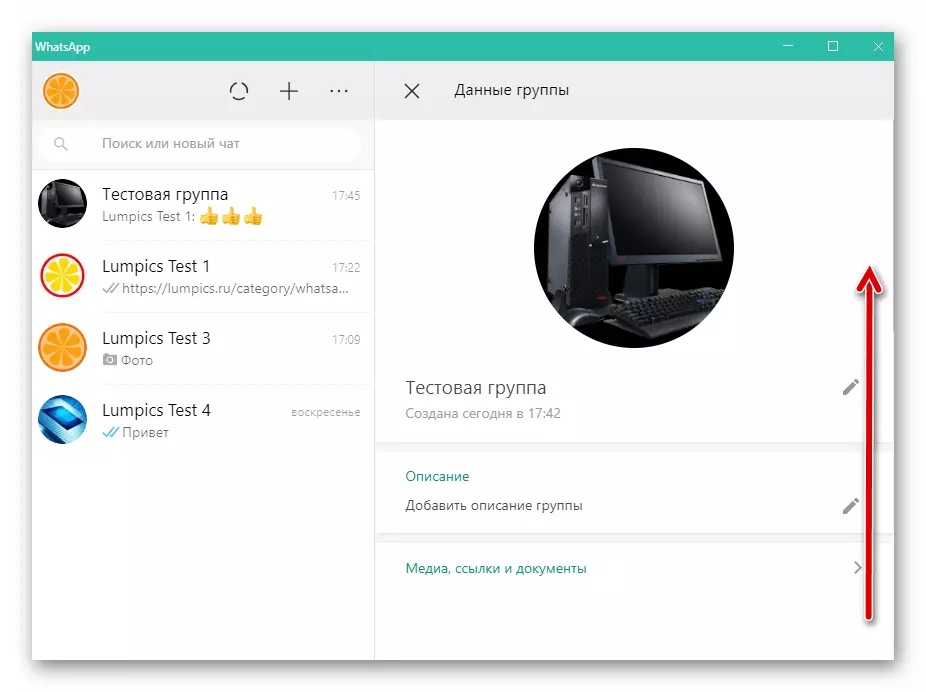
Foydalanuvchilar ro'yxatini ko'rsatish.
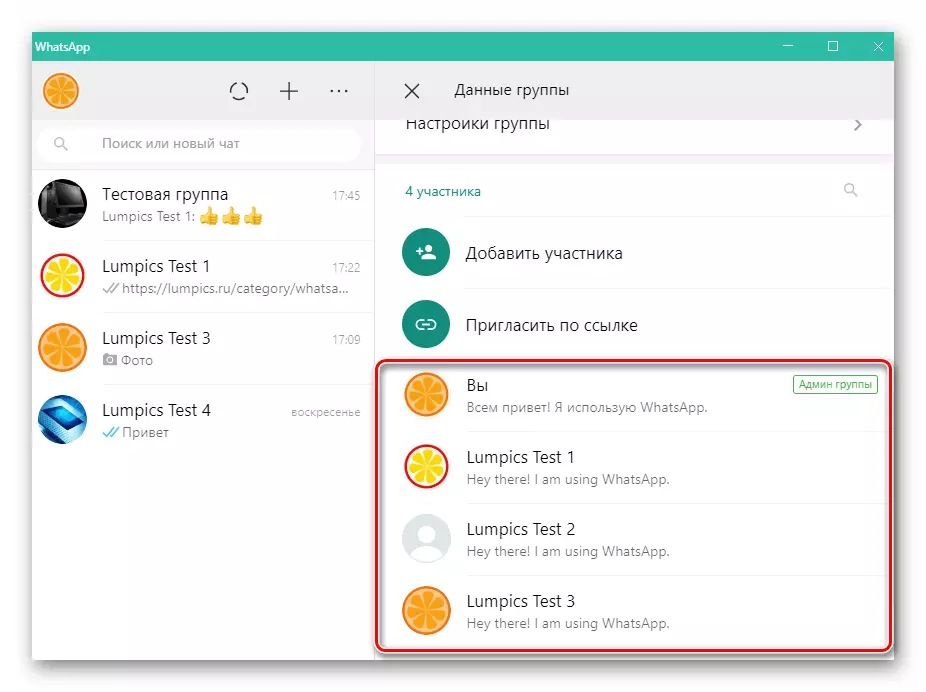
Har bir ismni bosish tugmachasini bosing va "O'chirish" ni bosadigan menyuga olib keladi.
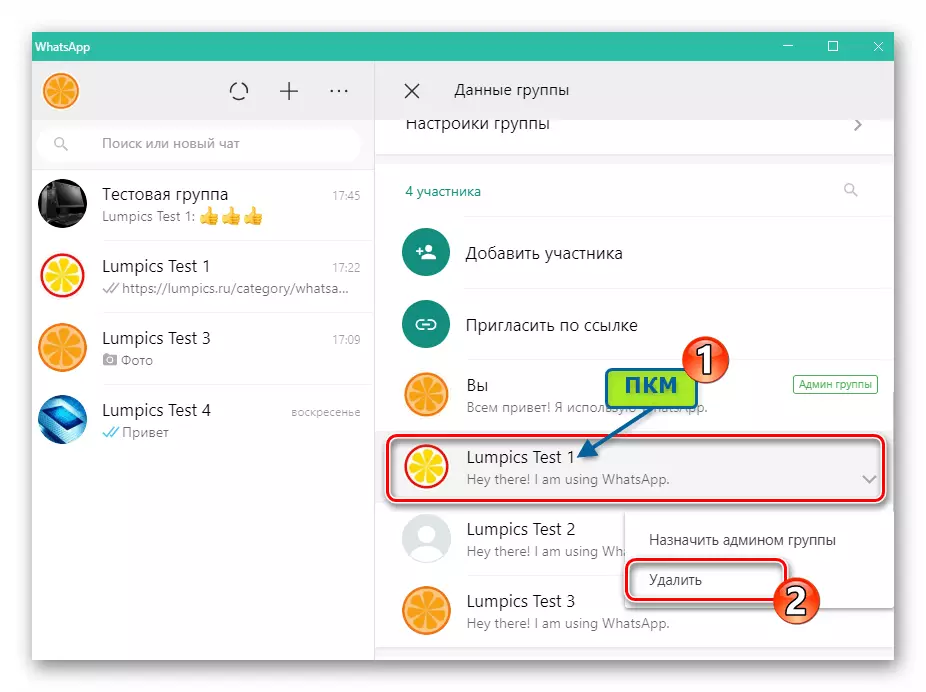
Ishtirokchining ijrochini suhbatdan yakunlash uchun so'rov oynasida "O'chirish" ni bosing.
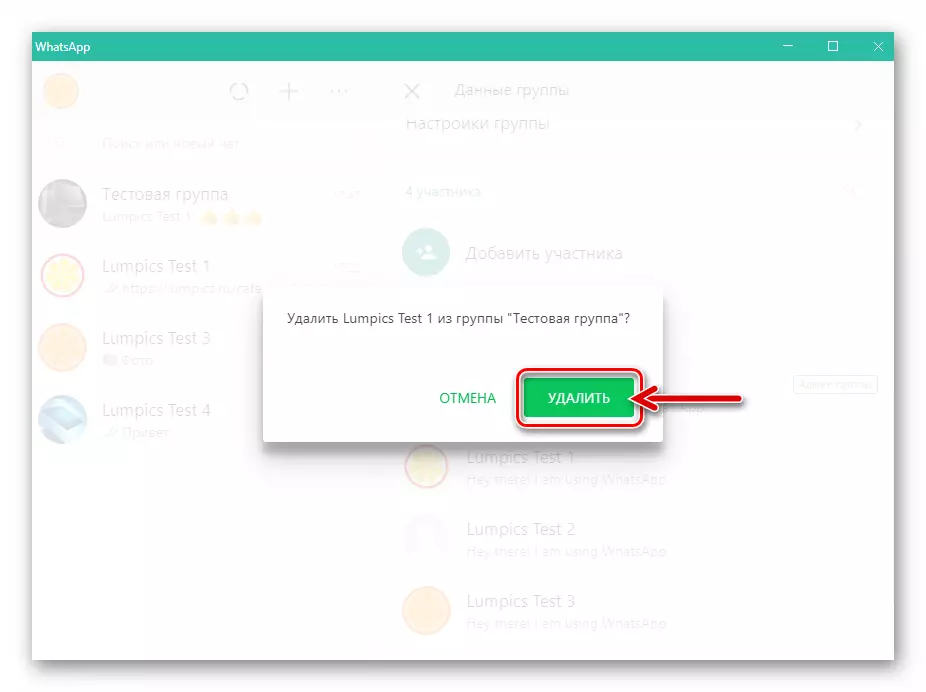
- Jamiyatda tashkil etilgan odamlar ro'yxatini tozalash tugallangandan so'ng, Mayorlik oynasida shaxsiyatingiz nomini belgilash bo'yicha "Chiqish guruhini" ni bosing.
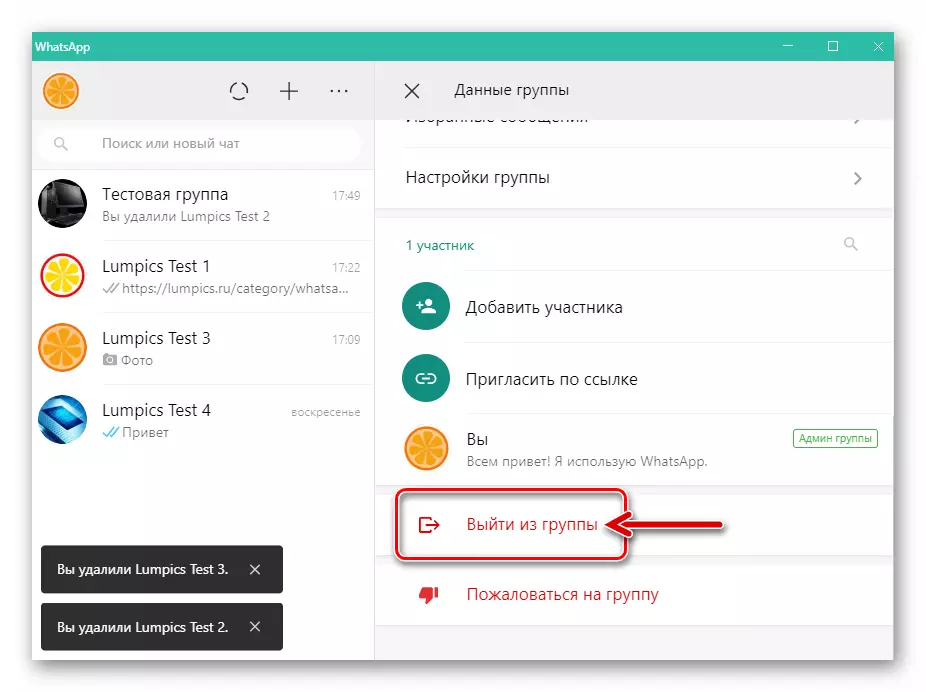
O'zingizning niyatlaringizni tasdiqlang, paydo bo'lgan oynada "Chiqish" ni bosing.
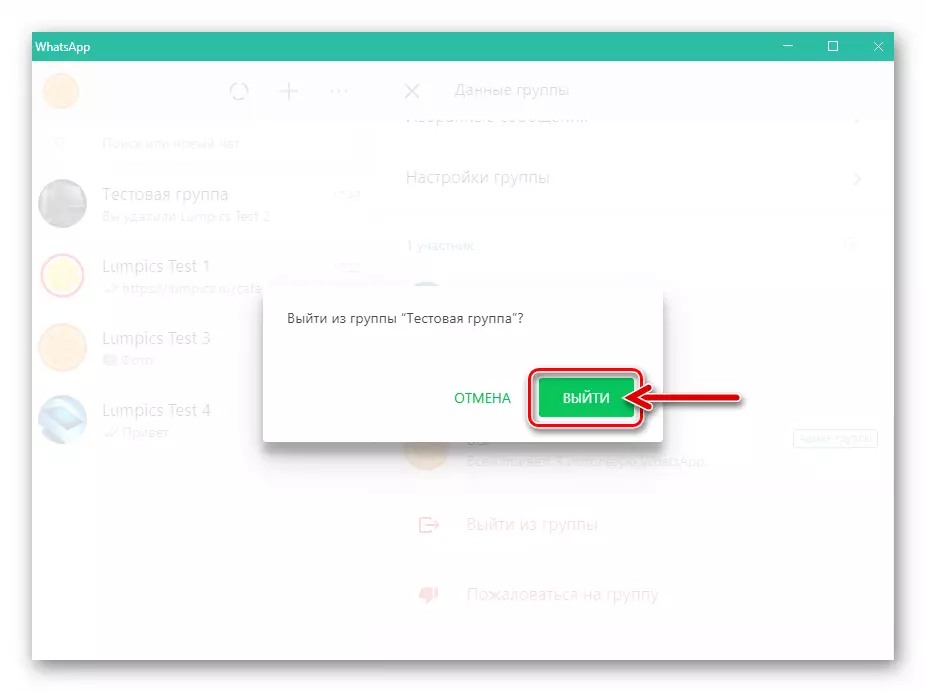
- Endi u "Delete Group" funktsiyasini tanlashda davom etadi va
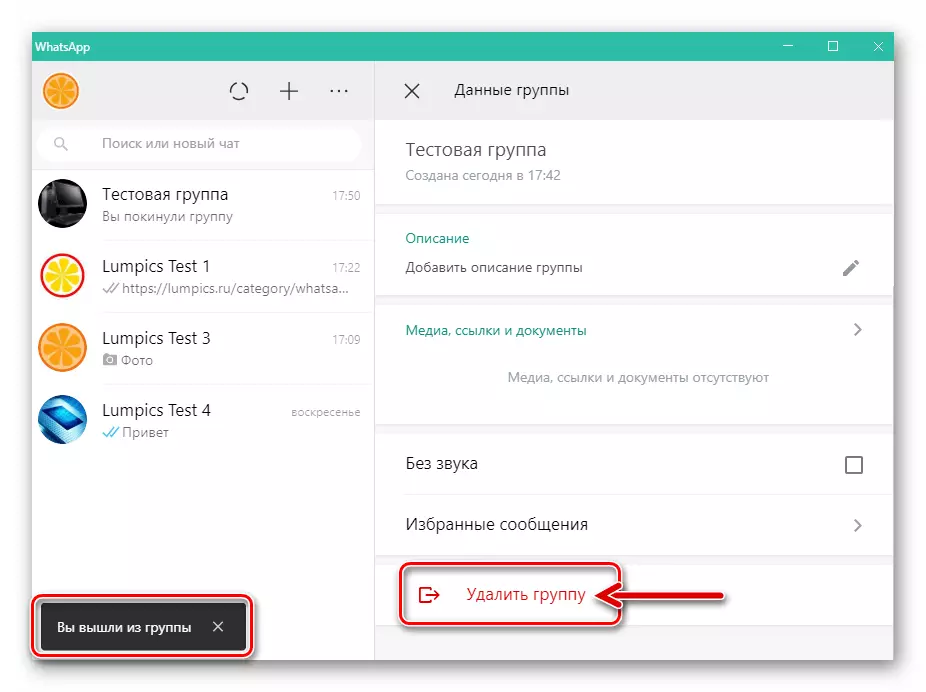
Tizimning savoliga javoban "O'chirish" ni bosing.
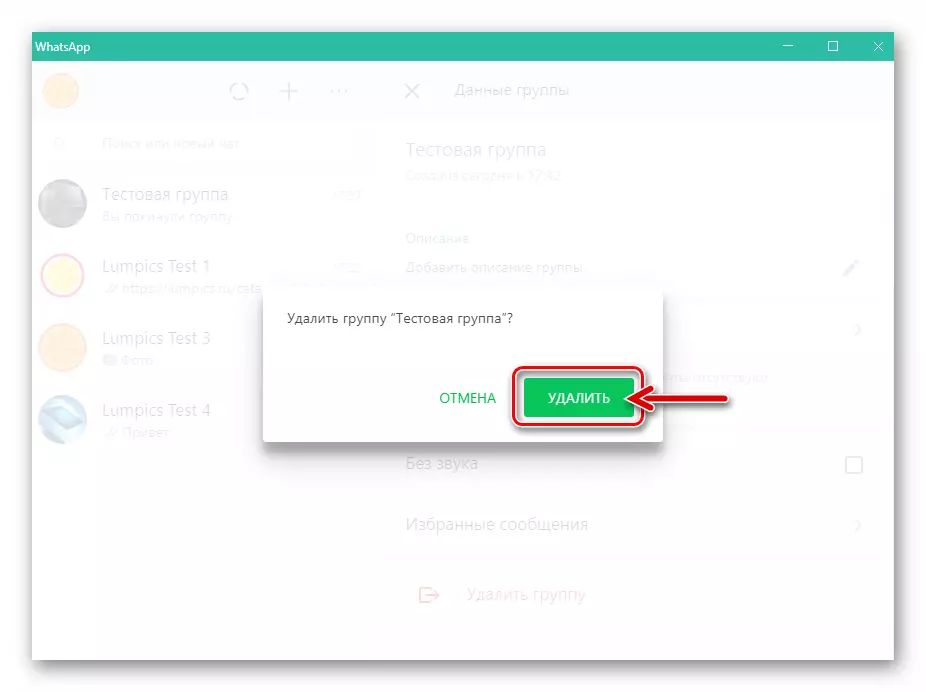
- Ushbu protsedura bo'yicha Windows mijozi orqali Vatrapda shaxsan yaratilgan guruh suhbatini olib tashlash tartibi yakunlandi.
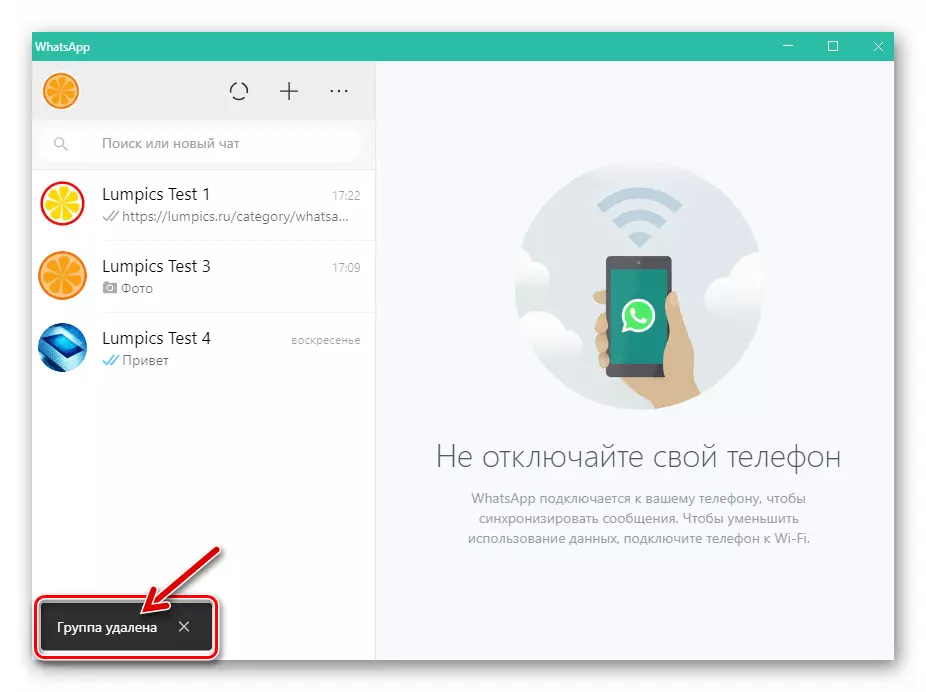
Xulosa
Ko'rib turganingizdek, WhatsApp-dagi guruhlar bilan ishlash, mijozlarga murojaat etuvchilar tomonidan juda mos keladi va Rasululyator foydalanuvchilari tomonidan ro'yxatdan o'tgan birlashmalarni tuzish va olib tashlash uchun ajratish uchun hatto ilgari hech qachon boshlanmagan.
